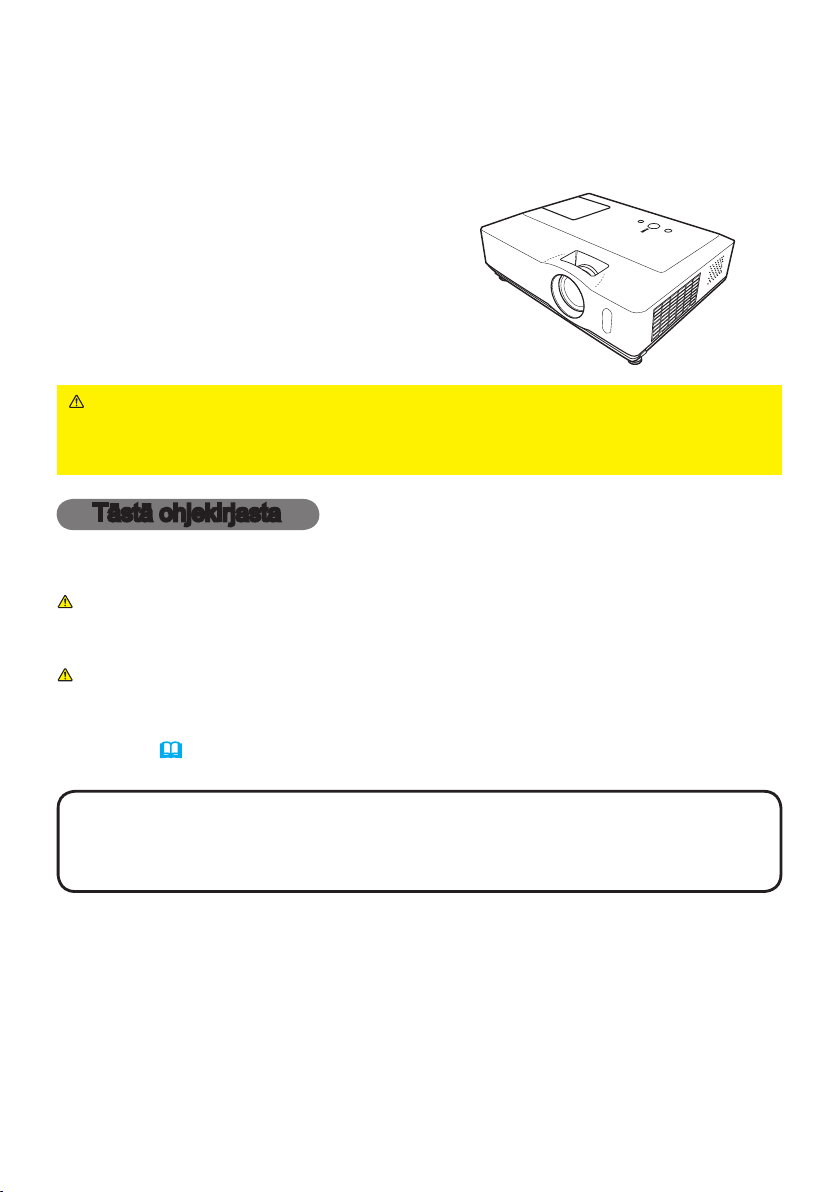
Projektori
CP-X200/CP-X300/CP-X400
Käyttäjän ohjekirja (yksityiskohtainen)
Käyttöohjeet
Kiitämme tämän projektorin ostamisesta.
VAROITUS ►Lue kaikki käyttöohjeet ennen laitteen käyttöä. Lue ensin
“Turvallisuusohjeet”. Kun olet lukenut ohjeet, tallenna ne varmaan paikkaan
myöhempää käyttöä varten.
Tästä ohjekirjasta
Tässä ohjekirjassa on käytetty erilaisia tunnusmerkkejä. Näiden tunnusmerkkien
merkitys on kuvattu alla.
VAROITUS Tämä osoittaa tietoja, joiden huomiotta jättäminen saattaa
aiheuttaa henkilövammoja tai jopa kuoleman, koska laitetta on
käsitelty virheellisesti.
HUOMAUTUS
HUOM! • Tämän ohjekirjan tiedot voivat muuttua ilman eri ilmoitusta.
• Valmistaja ei ota mitään vastuuta ohjekirjassa mahdollisesti olevista virheistä.
• Dokumentin tai sen sisällön jäljentäminen, siirto tai käyttö ei ole sallittua ilman
nimenomaista kirjallista valtuutusta.
Tämä osoittaa tietoja, joiden huomiotta jättäminen saattaa
aiheuttaa henkilövammoja tai -vahinkoja, koska laitetta on
käsitelty virheellisesti.
Katso tämän tunnuksen jälkeen merkittyjä sivuja.
TAVARAMERKKIEN VAHVISTUS:
• Mac on Apple Computer, Inc:n rekisteröity tavaramerkki.
• VESA ja SVGA ovat Video Electronics Standard Associationin tavaramerkkejä.
• Windows on Microsoft Corporationin rekisteröity tavaramerkki.
Kaikki muut tavaramerkit ovat asianomaisten omistajien omaisuutta.
1

Sisältö
Sisältö
Tästä ohjekirjasta . . . . . . . . . . 1
Sisältö . . . . . . . . . . . . . . . . . . . 2
Projektorin ominaisuudet . . . . 3
Valmistelutoime . . . . . . . . . . . 3
Pakkauksen Sisältö . . . . . . . . . . . . . .3
Kiinnitä linssin suojus . . . . . . . . . . . .3
Osien nimet . . . . . . . . . . . . . . 4
Projektori . . . . . . . . . . . . . . . . . . . . . .4
Säätöpaneeli . . . . . . . . . . . . . . . . . . .5
Takapaneeli . . . . . . . . . . . . . . . . . . . .5
Kaukosäädin . . . . . . . . . . . . . . . . . . .6
Käyttövalmistelut . . . . . . . . . . 7
Sijoittaminen . . . . . . . . . . . . . . . . . . .7
Laitteiden liittäminen . . . . . . . . . . . .10
Virtalähteen liitäntä . . . . . . . . . . . . .12
Turva-aukon käyttö . . . . . . . . . . . . .12
Kaukosäädin . . . . . . . . . . . . . 13
Paristojen asetus . . . . . . . . . . . . . . .13
Kaukosäätimen signaalista . . . . . . .13
Kaukosäätimen signaalin taajuuden
muuttaminen
Käyttö tavallisena PC-hiirenä &
näppäimistönä . . . . . . . . . . . . . . .14
Virta päälle/pois päältä . . . . 15
Virran päälle kytkeminen . . . . . . . . .15
Virran pois päältä kytkeminen . . . . .15
Käyttö . . . . . . . . . . . . . . . . . . 16
Äänenvoimakkuuden säätö . . . . . . .16
Äänen tilapäinen mykistäminen . . . .16
Tulosignaalin valinta . . . . . . . . . . . .16
Tulosignaalin etsintä . . . . . . . . . . . .17
Kuvasuhteen valinta . . . . . . . . . . . .17
Projektorin kohottajan säätö . . . . . .18
Zoomauksen ja tarkkuuden säätö . .18
Automaattisen säätötoiminnon käyttö
Asennon säätö . . . . . . . . . . . . . . . .19
Keystone-vääristymien korjaus . . . .20
Suurennustoiminnon käyttö . . . . . . .20
Valkokankaan pysäyttäminen . . . . .21
Valkokankaan tilapäinen tyhjennys
Valikkotoimintojen käyttö . . . . . . . .22
. . . . . . . . . . . . . . . . .14
. . .19
. . .21
HELP.VAL . . . . . . . . . . . . . . . . 24
Kuvasuhde, auto Keystone
suorita,
Keystone , Kuvamuoto, KirKKaus,
Kontrasti, väri, värisavy, terävyys,
äänitaso, PeiliKuva, Palauta, suodatin iKä,
Kieli, S
iirry ed. valikkoon...
KUVA-valikko . . . . . . . . . . . . 26
KirKKaus, Kontrasti, Gamma, väri lämP., väri,
värisavy, terävyys, oma muisti
NÄYTTÖ-valikko . . . . . . . . . . 29
Kuvasuhde, over scan, vert.sij., hor.sij.,
h vaihe, hor. KoKo, autom. säädön toteutus
LIITÄNNÄT-valikko . . . . . . . . 31
etenevä, video nr, väriavaruus,
comPonent, videoform., KuvaluKKo,
comPuter-tulo, resoluutio
SÄÄTÖ-valikko . . . . . . . . . . . . 34
auto Keystone
suorita, Keystone ,
äänitaso, PeiliKuva, ääni, Kaiutin, audio
KUVARUUTU-valikko . . . . . . 36
Kieli, valiKKo as., tyhjä, aloitus, O
O
ma Kuva Lock
, viesti, lähteennimi
ma Kuva
,
VALINNAT-valikko . . . . . . . . . 40
autom. haKu, auto Keystone ,
autom vir Kyt, auto Pois, lamPPu iKä,
suodatin iKä, oma PainiKe, Palvelu,
turvallisuus
Huolto . . . . . . . . . . . . . . . . . . 51
Lamppu . . . . . . . . . . . . . . . . . . . . . .51
Ilmansuodatin . . . . . . . . . . . . . . . . .53
Muu huolto . . . . . . . . . . . . . . . . . . . .54
Vianetsintä . . . . . . . . . . . . . . 55
Liittyvät viestit . . . . . . . . . . . . . . . . .55
Merkkivaloista . . . . . . . . . . . . . . . . .56
Projektorin virran katkaisu . . . . . . . .57
Kaikkien asetusten nollaus . . . . . . .57
Ilmiöitä, jotka voidaan
helposti tulkita laitevioiksi
. . . . . . . . .58
Tekniset tiedot . . . . . . . . . . . 60
2
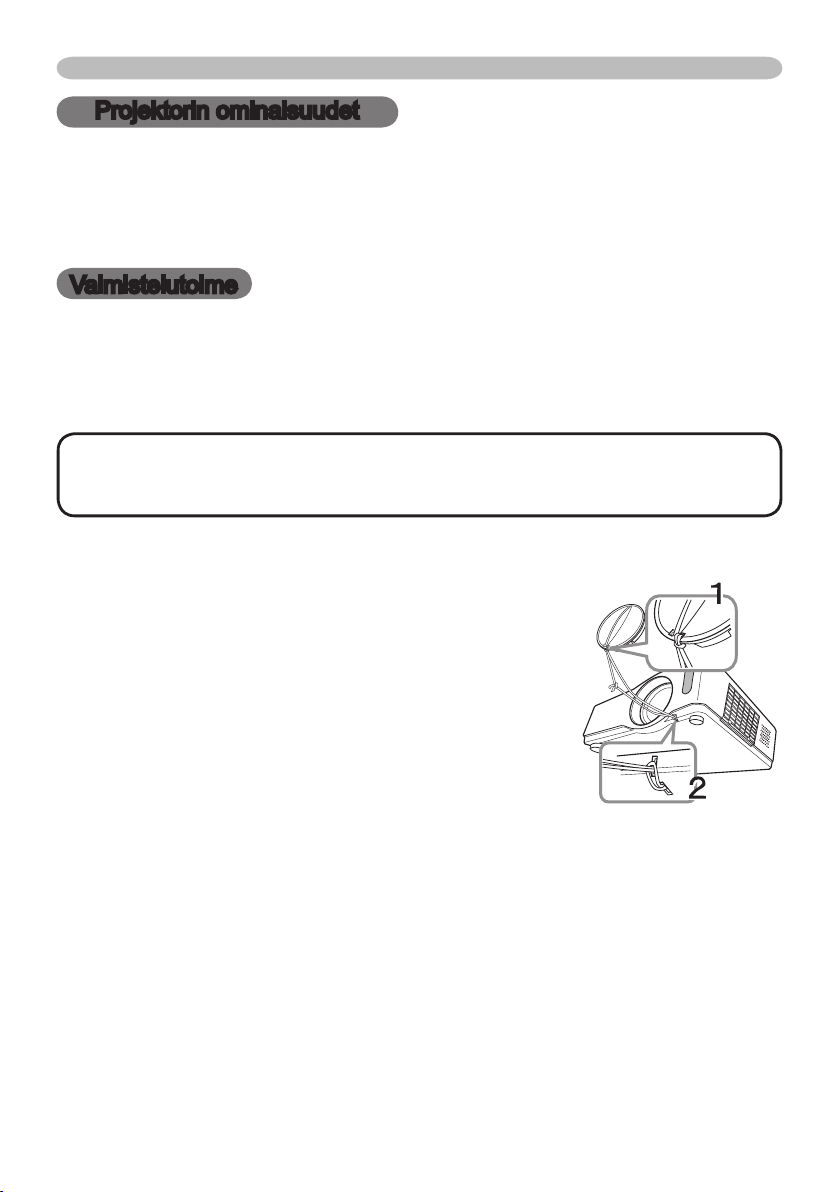
Projektorin ominaisuudet / Valmistelutoime
Projektorin ominaisuudet
Tämä projektori pystyy heijastamaan valkokankaalle erilaisia kuvasignaaleja. Laite
mahtuu pieneen tilaan ja sillä saadaan helposti suurikokoinen kuva lyhyeltäkin
etäisyydeltä.
Tässä projektorissa on monta I/O -porttia ja matala kohinataso. Näiden
ominaisuuksien ansiosta projektorin käyttöala on laaja.
Valmistelutoime
Pakkauksen Sisältö
Katso kohtaa “Pakkauksen sisältö” kirjasta “Käyttäjän ohjekirja (suppea)" (painettu
ohjekirja). Projektorin mukana tulee olla toimitettu siinä näkyvät varusteet. Jos
jotakin puuttuu, ota välittömästi yhteys jälleenmyyjään.
HUOM! •
varten. Jos projektoria joudutaan kuljetettaman, pane se aina alkuperäiseen
pakkaukseen kuljetuksen ajaksi. Käsittele linssiosaa erityisen huolellisesti.
Säilytä alkuperäiset pakkausmateriaalit mahdollista tulevaa tarvetta
Kiinnitä linssin suojus
Jotta linssin suojus ei pääse katoamaan, kiinnitä se
projektoriin varusteisiin kuuluvalla hihnalla.
Kiinnitä hihna linssin suojuksessa olevaan hihna-
1.
aukkoon.
Kuljeta hihnan toinen pää linssin suojuksen hihnan
aukosta ja tee silmukka päähän ja kuljeta hihnan toinen
pää silmukan läpi. Älä tee solmua hihnan kumpaankaan
päähän.
Kiinnitä hihna projektorissa olevaan hihna-aukkoon.
2.
Kuljeta hihnan toinen pää hihnan aukon läpi ja tee
siihen silmukka. Kuljeta linssin suojus, jossa on hihnan toinen pää, silmukan
läpi.
3
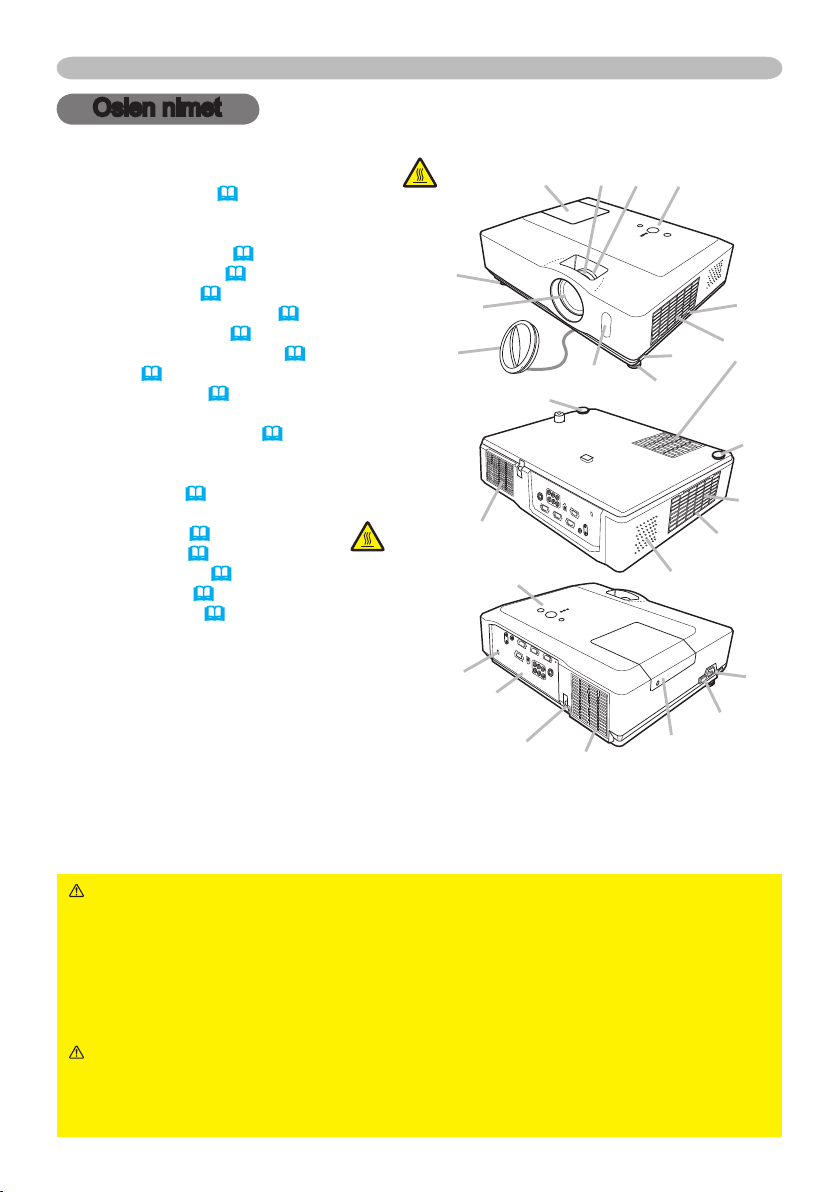
Osien nimet
Osien nimet
Projektori
(1) Lampun suojus (51)
Lamppuyksikkö sijaitsee
sisäpuolella.
(2) Tarkennusrengas (18)
(3) Zoomausrengas (18)
(4) Säätöpaneeli (5)
(5) Kohotinpainikkeet (x 2) (18)
(6) Kohotinjalat (x 2) (18)
(7) Kauko-ohjaimen tunnus (13)
(8) Linssi (18, 54)
(9) Linssin suojus (3)
(10) Ottoaukot
(11) Suodattimen suojus (53)
Ilmasuodatin ja ilmanottoaukko
ovat sisällä.
(12) Kaiuttimet (35)
(13) Tuuletusaukot
(14) Verkkotulo (12)
(15) Virtakytkin (15)
(16) Takapaneelin (5)
(17) Turvalukon (12)
(18) Turva-aukko (12)
KUUMA!
(6)
(9)
KUUMA!
(18)
(8)
(13)
(1) (2) (3) (4)
(6)
(4)
(16)
(17)
(13)
(7)
(6)
(12)
(1)
(5)
(11)
(10)
(6)
(10)
(11)
(14)
(15)
VAROITUS ►KUUMA! : Älä kosketa lampun suojuksen ja tuuletusaukkojen
lähellä olevaa aluetta käytön aikana tai heti käytön jälkeen, sillä ne ovat erittäin
kuumat.
►Älä katso linssiin tai tuuletusaukkoihin lampun palaessa, sillä voimakas valo
ei ole hyvä silmille.
►Älä käsittele kohotuspainikkeita pitämättä kiinni projektorista, sillä projektori
saattaa pudota.
HUOMAUTUS ►Varmista, että ilmanvaihto on riittävä, jotta projektori ei
kuumene liikaa. Älä peitä tai tuki tuuletusaukkoja. Älä aseta tuuletusaukkojen
läheisyyteen mitään sellaista, joka saattaa tarttua kiinni tai joutua ilmavirran
mukana tuuletusaukkoihin. Puhdista ilmasuodatin säännöllisesti.
4

Osien nimet
Säätöpaneeli
(1) STANDBY/ON-painike (15)
(2) INPUT-painike (16, 22)
(3) MENU-painike (22)
Tämä koostuu neljästä kohdistinpainikkeesta.
(4) POWER-painike (15, 56)
(5) TEMP-painike (56)
(6) LAMP-painike (56)
Takapaneeli
(1) AUDIO IN1 -portti (10)
(2) AUDIO IN2 -portti (10)
(3) AUDIO OUT -portti (10)
(4) COMPUTER IN1-portti (10)
(5) COMPUTER IN2-portti (10)
(6) MONITOR OUT-portti (10)
(7) Virankatkaisukytkin (57)
(1)
(3) (4) (7)
(6)
(5)
(4)
(1) (2)(3)
(8) CONTROL-portti (10)
(9) USB -portti (10)
(10) COMPONENT VIDEO -portti
(Y, CB/PB, CR/PR) (10)
(11) VIDEO-portti (10)
(12) S-VIDEO -portti (10)
(13) AUDIO IN3 L/R -portti (10)
(10)
(6)(5)
(2)
(9)(8) (11)
(12)(13)
HUOMAUTUS ►Älä käytä turva-aukkoa projektorin putoamisen
estämiseen, sillä sitä ei ole valmistettu tällaiseen tarkoitukseen.
►Käytä virrankatkaisukytkintä vain sellaisissa tapauksissa, joissa projektorin
virtaa ei voi katkaista tavallisin toimenpitein, sillä tämän kytkimen painaminen
lopettaa projektorin toiminnan jäähdyttämättä projektoria.
5
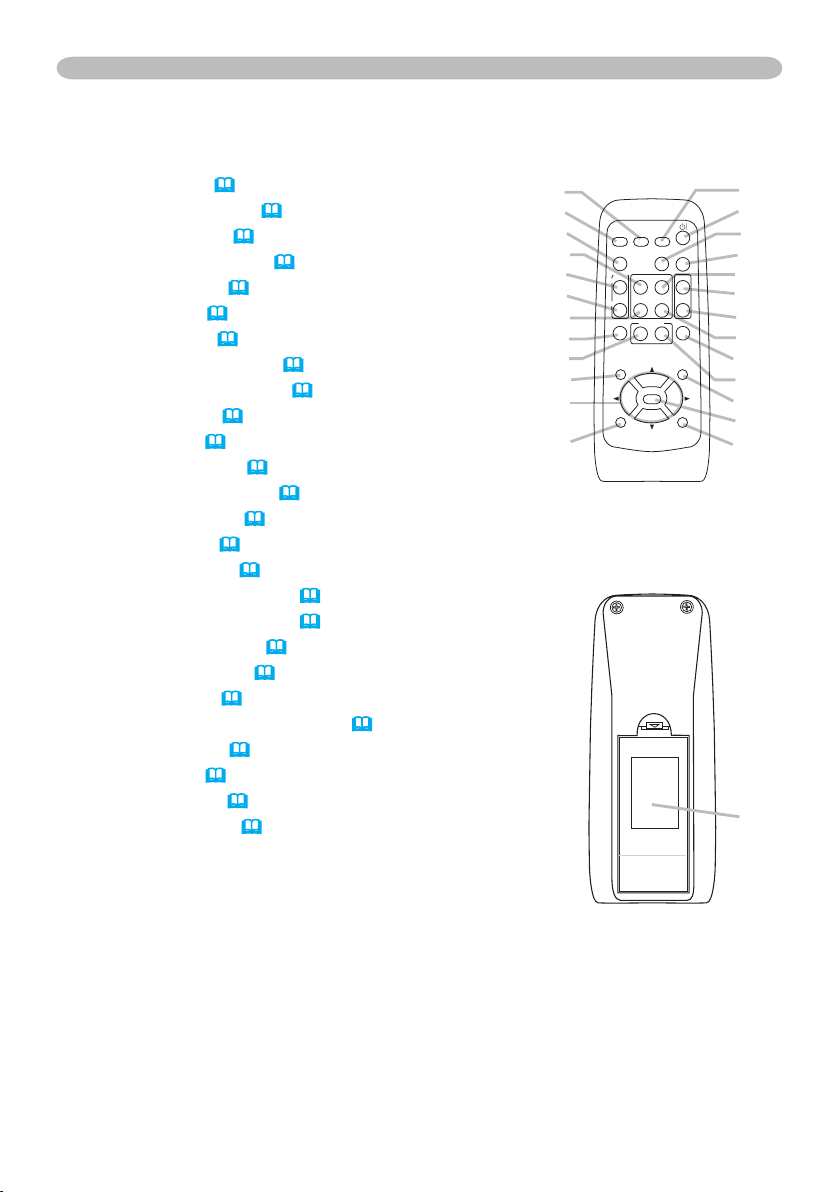
Osien nimet
HOME
PAGE UP
PAGE DOWN
END
VIDEO
SEARCH
FREEZE
OFF
ON
MAGNIFY
ASPECT AUTO
BLANK
MUTE
VOLUME
KEYSTONE
MY BUTTON
POSITION
1 2
ESC
ENTER
MENU
RESET
COMPUTER
Kaukosäädin
(1) VIDEO-painike (17)
(2) COMPUTER-painike (16)
(3) SEARCH-painike (17)
(4) STANDBY/ON-painike (15)
(5) ASPECT-painike (17)
(6) AUTO-painike (19)
(7) BLANK-painike (21)
(8) MAGNIFY - ON-painike (20)
(9) MAGNIFY - OFF-painike (14, 20)
(10) HOME-painike (14)
(11) END-painike (14)
(12) PAGE UP-painike (14)
(13) PAGE DOWN-painike (14)
(14) VOLUME-painike (16)
(15) MUTE-painike (14, 16)
(16) FREEZE-painike (21)
(17) MY BUTTON - 1-painike (42)
(18) MY BUTTON - 2-painike (42)
(19) KEYSTONE-painike (20)
(20) POSITION-painike (19, 22)
(21) MENU-painike (22)
(22) ▲/▼/◄/► Kohdistinpainikkeet (14, 22, 23)
(23) ENTER-painike (14, 22, 23)
(24) ESC-painike (14, 22)
(25) RESET-painike (14, 22, 23)
(26) Paristotilan kansi (13)
(2)
(1)
(5)
(10)
(8)
(9)
(11)
(16)
(17)
(20)
(22)
(24)
Kaukosäätimen
(3)
(4)
(6)
(7)
(12)
(14)
(15)
(13)
(19)
(18)
(21)
(23)
(25)
takaosa
(26)
6
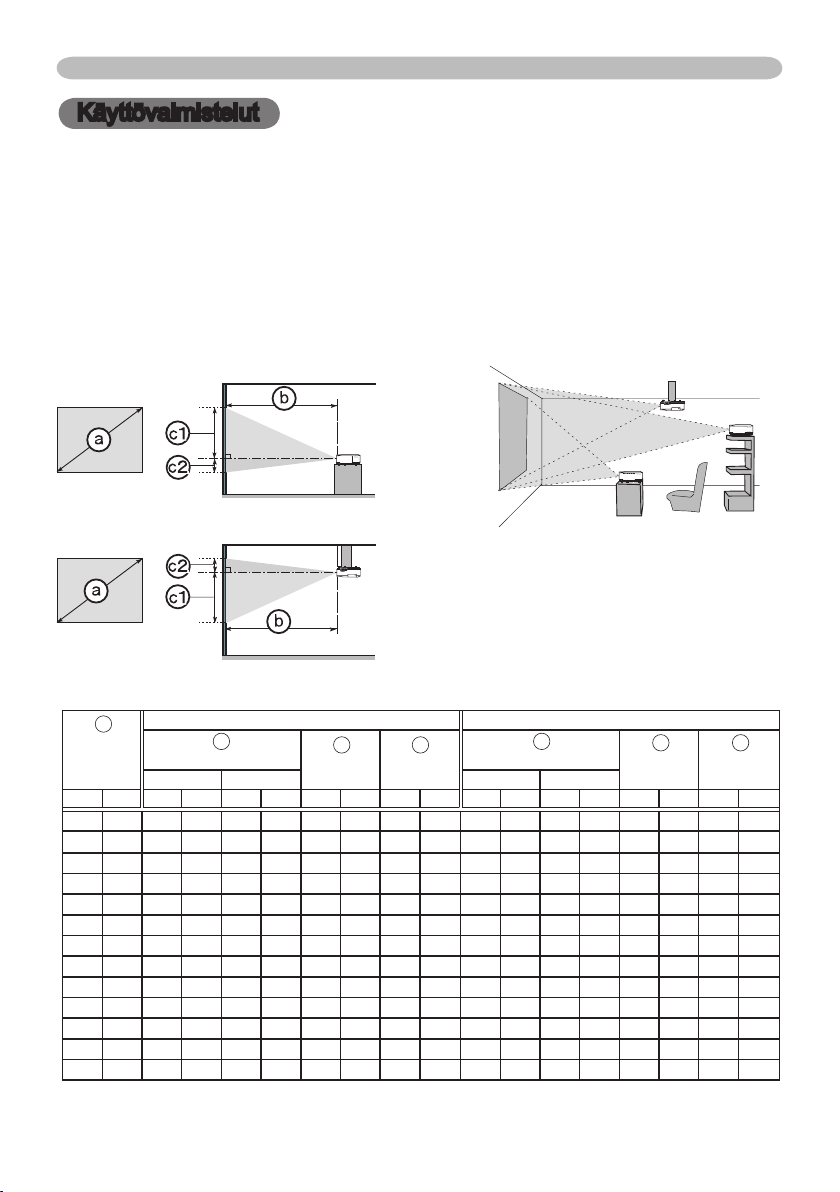
Käyttövalmistelut
Käyttövalmistelut
Sijoita projektori niin, että se sopii käyttöympäristöön ja käyttötapaan.
Sijoittaminen
Katso seuraavia kuvia ja taulukoita päätelläksesi valkokankaan koon ja heijastusetäisyyden.
<CP-X200/CP-X400>
Taulukossa olevat arvot on laskettu täysikokoiselle valkokankaalle: 1024×768.
(a) Valkokankaan koko (vinottain mitattu)
(b) Heijastusetäisyys (±10%)
(c1), (c2)
Näytön korkeus (±10%)
Vaakatasolla
Ripustettu katosta
•
Jätä ainakin 30 cm tila projektorin
sivuseinien ja muiden esineiden kuten
seinän väliin.
•
Kysy jälleenmyyjältä neuvoa ennen
kuin asennat projektorin erikoisella
tavalla kuten esimerkiksi ripustamalla sen
katosta.
a
Valkokankaan
koko
(vinottain mitattu)
tuumaa
30 0,8 0,9 34 1,1 41 41 16 5 2 1,0 38 1,1 45 39 15 -1 0
40 1,0 1,2 46 1,4 56 55 22 6 2 1,3 50 1,5 61 51 20 -2 -1
50 1,3 1,5 58 1,8 70 69 27 8 3 1,6 63 1,9 76 64 25 -2 -1
60 1,5 1,8 70 2,1 84 82 32 9 4 1,9 76 2,3 91 77 30 -2 -1
70 1,8 2,1 81 2,5 98 96 38 11 4 2,3 89 2,7 107 90 35 -3 -1
80 2,0 2,4 93 2,8 112 110 43 12 5 2,6 102 3,1 122 103 41 -3 -1
90 2,3 2,7 105 3,2 126 123 49 14 5 2,9 115 3,5 138 116 46 -4 -1
100 2,5 3,0 117 3,6 140 137 54 15 6 3,2 127 3,9 153 129 51 -4 -2
120 3,0 3,6 140 4,3 169 165 65 18 7 3,9 153 4,7 184 154 61 -5 -2
150 3,8 4,5 176 5,4 211 206 81 23 9 4,9 192 5,8 230 193 76 -6 -2
200 5,1 6,0 235 7,2 282 274 108 30 12 6,5 256 7,8 307 257 101 -8 -3
250 6,4 7,5 294 9,0 353 343 135 38 15 8,1 320 9,8 384 322 127 -10 -4
300 7,6 9,0 352 10,8 423 411 162 46 18 9,8 384 11,7 461 386 152 -12 -5
m m
Projektorin etäisyys
Väh. Enint.
tuumaamtuumaacmtuumaacmtuumaamtuumaamtuumaacmtuumaacmtuumaa
4:3 valkokangas
b
c1 c2
Valkokankaan
korkeus
Valkokankaan
korkeus
Projektorin etäisyys
Väh. Enint.
16:9 valkokangas
b
c1
Valkokankaan
korkeus
Valkokankaan
korkeus
c2
7

Käyttövalmistelut
Sijoittaminen (jatkuu)
<CP-X300>
Taulukossa olevat arvot on laskettu täysikokoiselle valkokankaalle: 1024×768.
(a) Valkokankaan koko (vinottain mitattu)
(b) Heijastusetäisyys (±10%)
(c1), (c2)
Näytön korkeus (±10%)
Vaakatasolla
Ripustettu katosta
•
Jätä ainakin 30 cm tila projektorin
sivuseinien ja muiden esineiden kuten
seinän väliin.
•
Kysy jälleenmyyjältä neuvoa ennen
kuin asennat projektorin erikoisella
tavalla kuten esimerkiksi ripustamalla sen
katosta.
a
Valkokankaan
koko
(vinottain mitattu)
tuumaa
30 0,8 0,9 35 1,1 43 41 16 5 2 1,0 39 1,2 47 39 15 -1 0
40 1,0 1,2 47 1,4 57 55 22 6 2 1,3 52 1,6 62 51 20 -2 -1
50 1,3 1,5 59 1,8 71 69 27 8 3 1,6 65 2,0 78 64 25 -2 -1
60 1,5 1,8 71 2,2 86 82 32 9 4 2,0 78 2,4 94 77 30 -2 -1
70
80 2,0 2,4 95 2,9 115 110 43 12 5 2,6 104 3,2 125 103 41 -3 -1
90 2,3 2,7 107 3,3 129 123 49 14 5 3,0 117 3,6 141 116 46 -4 -1
100 2,5 3,0 119 3,6 144 137 54 15 6 3,3 130 4,0 156 129 51 -4 -2
120 3,0 3,6 143 4,4 172 165 65 18 7 4,0 156 4,8 188 154 61 -5 -2
150 3,8 4,6 179 5,5 216 206 81 23 9 4,9 195 6,0 235 193 76 -6 -2
200 5,1 6,1 239 7,3 288 274 108 30 12 6,6 261 8,0 314 257 101 -8 -3
250 6,4 7,6 299 9,1 360 343 135 38 15 8,3 326 10,0 392 322 127 -10 -4
300 7,6 9,1 359 11,0 432 411 162 46 18 9,9 391 12,0 471 386 152 -12 -5
Projektorin etäisyys
Väh. Enint.
m m
1,8 2,1 83 2,5 100 96 38 11 4 2,3 91 2,8 109 90 35 -3 -1
tuumaamtuumaacmtuumaacmtuumaamtuumaamtuumaacmtuumaacmtuumaa
4:3 valkokangas
b
c1 c2
Valkokankaan
korkeus
Valkokankaan
korkeus
Projektorin etäisyys
Väh. Enint.
16:9 valkokangas
b
c1
Valkokankaan
korkeus
Valkokankaan
korkeus
c2
8

Käyttövalmistelut
VAROITUS ►Sijoita projektori vakaaseen asentoon vaakasuoraan. Jos
projektori kaatuu tai putoaa, se saattaa vahingoittua ja/tai aiheuttaa vammoja.
Vahingoittuneen projektorin käyttö saattaa taas aiheuttaa tulipalon ja/tai
sähköiskun.
• Älä sijoita projektoria epävakaalle pinnalle, joka on vino ja jossa on värinää,
kuten esim. heikkorakenteiselle tai vinossa olevalle telineelle.
• Älä sijoita projektoria niin, että sen sivu-, etu- tai takaosa tulee ylöspäin.
• Kysy jälleenmyyjältä neuvoa ennen kuin asennat projektorin erikoisella tavalla
kuten esimerkiksi ripustamalla sen katosta.
►Sijoita projektori viileään paikkaan ja varmista riittävä ilmanvaihto. Projektorin
kuumeneminen saattaa aiheuttaa tulipalon syttymisen, palovammoja ja/tai
epäkuntoon menemisen.
• Älä tuki äläkä peitä projektorin tuuletusaukkoja.
Jätä ainakin 30 cm tila projektorin sivuseinien ja muiden esineiden kuten seinän
•
väliin.
•
Älä sijoita projektoria metallisen esineen tai heikosti lämpöä kestävän esineen
päälle.
• Älä sijoita projektoria matolle, tyynylle tai sängylle.
• Älä sijoita projektoria suoraan auringonpaisteeseen tai kuumien esineiden
kuten lämmittimien läheisyyteen.
• Älä aseta mitään projektorin linssin ja tuuletusaukkojen läheisyyteen tai
projektorin päälle.
• Älä aseta tuuletusaukkojen läheisyyteen mitään sellaista, joka saattaa
tarttua kiinni tai joutua ilmavirran mukana projektorin pojassa oleviin
tuuletusaukkoihin. Tässä projektorissa on ilmanottoaukkoja myös pohjassa.
►Älä sijoita projektoria sellaiseen paikkaan, jossa se saattaa kastua. Jos
projektori on kostea tai sen sisään pääsee jotakin nestettä, seurauksena
saattaa olla tulipalon syttyminen, sähköisku ja/tai epäkuntoon meneminen.
• Älä sijoita projektoria kylpyhuoneeseen tai ulos.
• Älä aseta nesteitä sisältäviä astioita projektorin lähelle.
HUOMAUTUS ►Vältä savuisia, kosteita ja pölyisiä paikkoja.
Projektorin sijoittaminen tällaiseen paikkaan saattaa aiheuttaa tulipalon,
sähköiskun ja/tai epäkuntoon menemisen.
•
Älä sijoita projektoria ilmankostuttimen lähelle, paikkaan jossa on savua äläkä keittiöön.
►Säädä projektorin asento niin, että valo ei osu suoraan sen kaukosäätimen
tunnistimeen.
9

Käyttövalmistelut
AUDIO IN
Y CB/PB CR/PR
COMPONENT VIDEO OUT
L R
AUDO IN OUT
VIDEO OUT
L R
AUDO IN OUT
L R
AUDO IN OUT
S-VIDEO OUT
AUDIO OUT
RGB OUT
AUDIO OUT
USB
RGB OUT
RS-232C
RGB IN
Laitteiden liittäminen
Lue kaikkien tähän projektoriin liitettävien laitteiden käyttöohjeet ennen liitäntöjen
suorittamista. Varmista, että kaikki laitteet ovat liitettävissä tähän projektoriin ja
hanki liittämiseen tarvittavat kaapelit.
Liitä sitten käyttöohjeissa mainittuja toimenpiteitä noudattamalla laite projektoriin
sopivaa kaapelia käyttämällä. Katso seuraavia kaavakuvia.
PC
Näyttöpääte
Kaiuttimet
Videonauhuri/
DVD-soitin
VAROITUS ►Älä pura projektoria ja sen varusteita erillisiin osiin äläkä
muuta niiden rakennetta.
►Älä vahingoita kaapeleita äläkä käytä vahingoittuneita kaapeleita.
HUOMAUTUS ►Katkaise virta kaikista laitteista ja irrota niiden
verkkojohdot pistorasiasta ennen laitteiden liittämistä projektoriin. Jos
projektoriin liitetään laite, jonka virta on kytketty, seurauksena voi olla erittäin
kova ääni tai muita häiriöitä, jotka voivat johtaa toimintahäiriöön tai laitteen ja
projektorin vaurioitumiseen.
►Käytä sopivia, varusteisiin kuuluvia tai vastaavia johtoja. Kysy jälleenmyyjältä
tietoja muista kuin vakiovarusteisiin kuuluvista kaapeleista, joiden on kenties
oltava tietyn pituisia tai varustettu ytimellä. Niiden kaapelien osalta, joissa on
ydin vain toisessa päässä, liitä ydin projektoriin.
►Varmista, että liität laitteet oikeaan porttiin. Väärä liitäntä saattaa aiheuttaa
toimintahäiriön tai laitteen ja projektorin vaurioitumisen.
10

Käyttövalmistelut
Laitteiden liittäminen (jatkuu)
HUOM! •Lue ennen liitäntöjen tekemistä liitettävien laitteiden käyttöohjeet
ja varmista, että laitteet ovat sopivia liitettäviksi tähän projektoriin. Ennen PC:n
liittämistä tarkista signaalitaso, signaalin ajoitus ja resoluutio.
- Jotkut signaalit tarvitsevat sovittimen tähän projektoriin tapahtuvaa tuloa
varten.
- Joissain tietokoneissa on useita kuvaruutunäyttötiloja, joista jotkin eivät ehkä
ole mahdollisia tällä projektorilla.
- Vaikka projektori pystyy näyttämään resoluutioltaan jopa UXGA (1600X1200)
signaaleja, signaali muunnetaan projektorin paneelin resoluutioon ennen kuin
se näytetään.
Paras näyttö saavutetaan, kun tulosignaalin ja projektorin paneelin resoluutio
on sama.
• Varmista liitäntöjä tehdessäsi, että kaapelin liittimen muoto sopii porttiin, johon
liitäntä tehdään. Kiristä liittimien ruuvit.
• Kun yrität liittää kannettavan tietokoneen projektoriin, varmista että aktivoit
kannettavan tietokoneen ulkoisen RGB-lähdön. (Aseta kannettava tietokone
CRT-näytölle tai yhtäaikaiselle LCD- ja CRT-näytölle). Katso kannettavan
tietokoneen käyttöohjekirjasta lisätietoja siitä miten tämä tehdään.
• Kun kuvan resoluutio on muutettu tietokoneella, tulosta riippuen automaattinen
säätötoiminto saattaa kestää jonkin aikaa eikä sitä kenties suoriteta loppuun.
Tässä tapauksessa Windows-järjestelmän uuden resoluution valintaa
varten olevaa “Kyllä/Ei” valintaruutua ei kenties näy. Resoluutio palautuu
alkuperäiseksi. Resoluution muuttamiseen suositellaan käytettäväksi muita
CRT tai LCD-näyttöpäätteitä.
• Joissakin tapauksissa tämä projektori ei näytä kuvaa oikein tai ei näytä
valkokankaalla mitään kuvaa. Esimerkiksi automaattinen säätö ei kenties
toimi oikein joillakin tulosignaaleilla. Yhdistetty tahdistettu tai tahdistettu G
tulosignaali saattaa sekoittaa projektorin toiminnat, jolloin projektori ei pysty
näyttämään kuvaa oikein.
Kytke ja käytä -kelpoisuudesta
Kytke ja käytä on järjestelmä, jonka muodostavat PC, sen käyttöjärjestelmä ja
oheislaite (esim. näyttölaitteet). Tämä projektori on yhteensopiva VESA DDC
2B:n kanssa. Kytke ja käytä onnistuu liittämällä projektori tietokoneisiin, jotka
ovat VESA DDC (display data channel) -yhteensopivia.
• Käytä tätä toimintoa hyväksesi liittämällä RGB-kaapeli COMPUTER IN1
-porttiin (DDC 2B -yhteensopiva). Kytke ja käytä toiminto ei kenties toimi oikein,
jos yritetään muun tyyppistä liitäntää.
• Käytä tietokoneesi normaaleja ajureita, sillä tämä projektori on kytke ja käytä
-näyttöpääte.
11
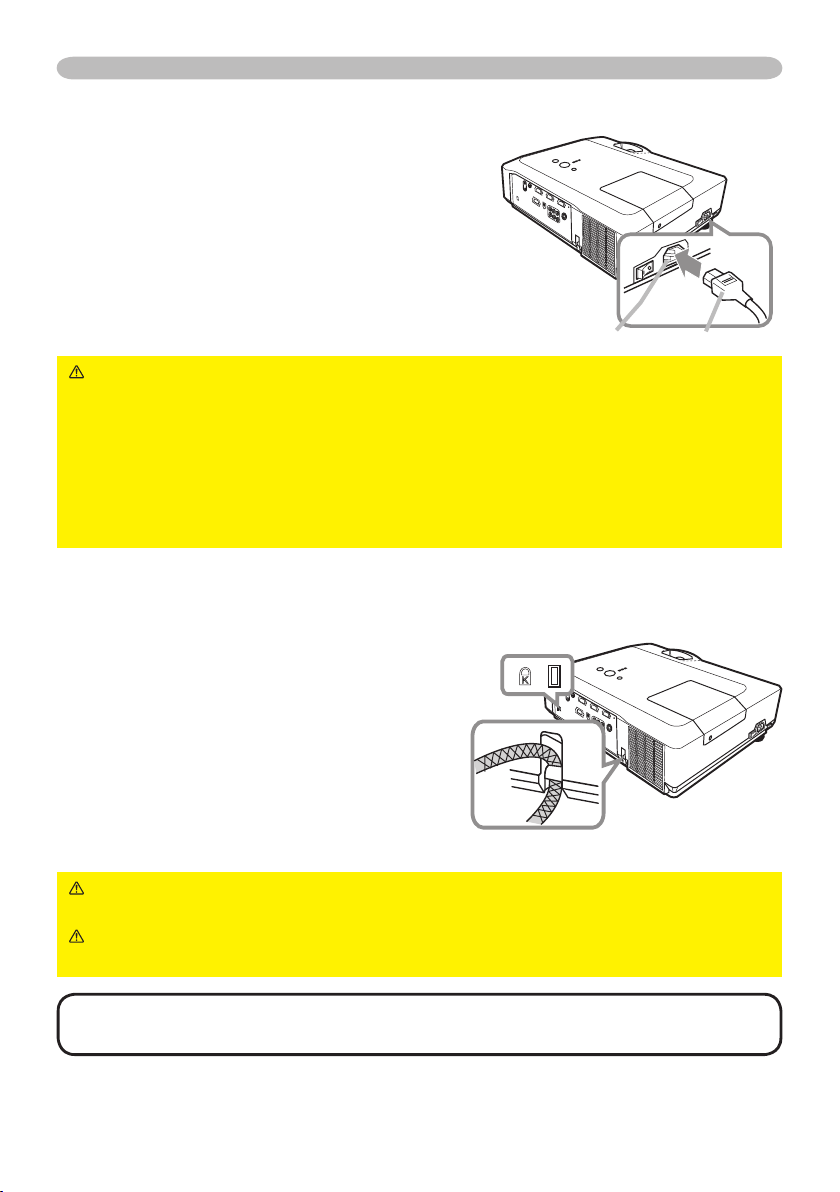
Käyttövalmistelut
Virtalähteen liitäntä
Varmista ensin, että projektorin virtakytkin on
asennettu asentoon OFF (merkitty merkillä "O").
Liitä verkkojohdon liitin projektorin
1.
verkkotuloon.
Liitä verkkojohdon pistoke kunnolla
2.
pistorasiaan.
Verkkotulo
VAROITUS ►Noudata erityistä varovaisuutta, kun liität verkkojohdon, sillä
väärä tai viallinen liitäntä saattaa aiheuttaa tulipalon ja/tai sähköiskun.
• Käytä ainoastaan projektorin kanssa tullutta verkkojohtoa. Jos se rikkoutuu,
ota yhteys jälleenmyyjään saadaksesi uuden oikean johdon.
•
Liitä verkkojohto ainoastaan pistorasioihin, jotka on luokiteltu käytettäviksi
verkkojohdolle määritellyn jännitteen kanssa. Verkkolähteen tulee olla lähellä
projektoria ja helposti saatavilla. Irrota verkkojohto kytkeäksesi laitteen kokonaan irti.
•
Älä koskaan korjaa verkkojohtoa.
Verkkojohto
Turva-aukon käyttö
Liikkeistä saatava halkaisijaltaan 10 mm
varkauden estoketju tai lanka voidaan
kiinnittää projektorin turvatankoon.
Tässä laitteessa on myös turva-aukko
Kensington-lukkoa varten.
Katso tarkemmat tiedot turvalaitteen
käyttöohjeista.
VAROITUS ►Älä käytä turvatankoa ja turva-aukkoa projektorin putoamisen
estämiseen, sillä sitä ei ole valmistettu tällaiseen tarkoitukseen.
HUOMAUTUS ►Älä aseta varkauden estoketjua tai lankaa
ilmanpäästöaukkojen lähelle. Ne saattavat kuumentua liikaa.
HUOM! • Turvatanko ja turva-aukko eivät yksin estä varkautta. Ne on
tarkoitettu käytettäväksi lisätoimina varkauden estossa.
12

Kaukosäädin
Kaukosäädin
Paristojen asetus
Aseta paristot paikalleen kaukosäätimen ennen sen käyttämistä. Jos kaukosäädin
alkaa toimia virheellisesti, vaihda paristot. Jos kaukosäädintä ei aiota käyttää
pitkähköön aikaan, ota paristot pois siitä ja pane ne talteen turvalliseen paikkaan.
Pidä kiinni paristotilan kannen
1.
kaarevasta osasta ja irrota kansi.
Suuntaa ja aseta kaksi AA-paristoa
2.
niiden plus- ja miinusnapojen mukaisesti
kuten on osoitettu kaukosäätimessä.
Laita paristosuojus nuolen suuntaisesti ja napsauta se takaisin paikoilleen.
3.
VAROITUS ►
Virheellinen käyttö saattaa aiheuttaa paristojen räjähtämisen, halkeamisen tai vuotamisen, mistä
saattaa olla seurauksena tulipalon syttyminen, vammoja ja/tai ympäristön saastuminen.
•
Käytä vain teknisissä tiedoissa mainittuja paristoja. Älä käytä erilaisia paristoja yhdessä. Älä
sekoita uusia paristoja käytettyjen paristojen kanssa.
•
Kun asetat paristot, tarkista että plus- ja miinusnavat on suunnattu oikein.
•
Pidä paristo poissa lasten ja lemmikkien ulottuvilta.
•
Älä lataa, oikosulje, juota tai pura paristoa.
•
Älä päästä paristoa tuleen tai veteen. Säilytä paristot pimeässä, viileässä ja kuivassa paikassa.
•
Jos huomaat, että paristo vuotaa, pyyhi neste pois ja vaihda paristo. Jos nestettä tarttuu
käsiisi tai vaatteisiisi, huuhtele välittömästi vedellä.
• Noudata paikallisia paristojen hävittämistä koskevia säännöksi.
Käsittele paristoja aina varoen ja käytä niitä vain ohjeissa mainitulla tavalla.
Kaukosäätimen signaalista
Kauko-ohjain toimii projektorin kauko-ohjaimen
tunnistimen avulla. Tässä projektorsissa on kaukoohjaimen tunnistin edessä.
Kun tunnistin on säädetty toimimaan, se tunnistaa
signaalin seuraavalla alalla:
60 astetta (30 astetta tunnistimesta vasemmalle ja
oikealle) noin 3 metrin alalla.
HUOM! • Kaukosäätimen valkokankaalle heijastettu signaali tms. voi olla
käytettävissä. Mikäli on vaikeaa lähettää kaukosäätimen signaalia tunnistimeen
suoraan, kokeile tätä signaalin heijastamista.
•
Koska kaukosäätimessä käytetään infrapunavaloa signaalien lähettämiseen
projektoriin (luokan 1 LED), käytä kaukosäädintä aina sellaisessa paikassa, jossa ei
ole esteitä, jotka saattavat tukkia kaukosäätimestä projektoriin menevän lähtösignaalin.
• Kun voimakas valo (kuten suora auringonvalo) tai hyvin lähellä oleva valo (kuten
invertteriloistelamppu) osuu projektorin kaukosäätimen tunnistimeen, kaukosäädin ei
kenties toimi oikein. Säädä projektorin suunta niin, että tällainen valon heijastuminen
saadaan vältetyksi.
Noin 3
metriä
30º
30º
13

Kaukosäädin
HOME
PAGE UP
PAGE DOWN
END
VIDEO
SEARCH
FREEZE
OFF
ON
MAGNIFY
ASPECT AUTO
BLANK
MUTE
VOLUME
KEYSTONE
MY BUTTON
POSITION
1 2
ESC
ENTER
MENU
RESET
COMPUTER
USB
USB STORAGE
AUDIO OUT
HOME
PAGE UP
PAGE DOWN
END
VIDEO
SEARCH
FREEZE
OFF
ON
MAGNIFY
ASPECT AUTO
BLANK
MUTE
VOLUME
KEYSTONE
MY BUTTON
POSITION
1 2
ESC
ENTER
MENU
RESET
COMPUTER
Kaukosäätimen signaalin taajuuden muuttaminen
Varusteisiin kuuluvassa kauko-ohjaimessa on valittavana kaksi
signaalitaajuutta: muoto 1:
NORMAALI
ja muoto 2:
SUURI
. Jos
kauko-ohjain ei toimi oikein, yritä muuttaa signaalin taajuutta.
Muoto säädetään pitämällä alla mainittua kahta
painiketta painettuina yhtäaikaa noin 3 sekunnin ajan.
(1) Säädetään muoto 1:NORMAALI.... MUTE ja RESET -painikkeet
(2) Säädetään muoto 2:SUURI.... MAGNIFY OFF ja ESC -painikkeet
Muista, että säädettävän projektorin valikon VALINNAT
(44) kohdan PALVELU kohta KAUKOTAAJUUS on
asetettava samaan tilaan kuin kaukosäädin.
Käyttö tavallisena PC-hiirenä & näppäimistönä
Varusteisiin kuuluva kaukosäädin toimii PC:
n yksinkertaisena hiirenä ja näppäimistönä, kun
projektorin USB-portti (B-tyyppi) on liitetty PC:n USBporttiin (A-tyyppi).
(1) HOME-näppäin: Paina HOME -painiketta.
(2) END-näppäin: Paina END -painiketta.
(3) PAGE UP -näppäin: Paina PAGE UP -painiketta.
(4)
PAGE DOWN -näppäin: Paina PAGE DOWN -painiketta.
(5) Hiiren vasen painike: Paina ENTER -painiketta.
(6)
Liikkumisen osoitin: Käytä kohdistinpainikkeita
▲, ▼, ◄
(7) ESC-näppäin: Paina ESC -painiketta.
(8) Hiiren oikea painike: Paina RESET-painiketta.
HUOMAUTUS ►
Helpon hiiri & näppäimistötoiminnon
virheellinen käyttö saattaa vahingoittaa laitetta. Kun käytät
tätä toimintoa, liitä tämä laite vain PC: hen. Lue PC:n
käyttöohjeet ennen kuin liität tämän laitteen PC: hen.
ja
USB-portti
►.
(2)
(5)
(7)
(1)(2)
(3)(1)
(4)
(6)
(8)
HUOM! •
-
Kun hiirikaapeli liittää tämän projektorin PC:hen, jossa on yhdysrakenteinen osoitinlaite
Jos tämän laitteen hiiri & näppäimistötoiminto ei toimi oikein, tarkasta seuraavat seikat.
(esim. pallomainen) niin kuin on usein kannettavissa tietokoneissa, avaa BIOS-säätövalikko,
valitse ulkoinen hiiri ja säädä yhdysrakenteinen osoitinlaite toimimattomaksi, koska on
mahdollista, että yhdysrakenteisella osoitinlaitteella on etusija tähän toimintoon verrattuna.
- Windows 95 OSR 2.1 tai uudempi on tarpeen tätä toimintoa varten. On mahdollista,
että tämä toimintoa ei toimi johtuen PC:n säädöistä ja hiiren ajureista.
- Ei ole mahdollista esimerkiksi painaa kahta painiketta kerralla (esimerkiksi kahden
painikkeen painaminen yhtäaikaa hiiren osoittimen liikuttamiseksi vinottain.)
- Tämä toiminto käynnistyy vain silloin, kun projektori toimii oikein. Tämä toiminto ei
toimi, kun lamppu lämpenee (POWER-merkkivalo vilkkuu vihreänä) ja kun säädetään
äänenvoimakkuutta ja näyttöä, korjataan Keystone-vääristymää, zoomataan kuvaa
lähemmäs näytöllä, käytetään TYHJÄ-toimintoa tai kun valikkoruutu on näkyvissä.
14

Virta päälle/pois päältä
HOME
PAGE UP
PAGE DOWN
END
VIDEO
SEARCH
FREEZE
OFF
ON
MAGNIFY
ASPECT AUTO
BLANK
MUTE
VOLUME
KEYSTONE
MY BUTTON
POSITION
1 2
ESC
ENTER
MENU
RESET
COMPUTER
HOME
PAGE UP
PAGE DOWN
END
VIDEO
SEARCH
FREEZE
OFF
ON
MAGNIFY
ASPECT AUTO
BLANK
MUTE
VOLUME
KEYSTONE
MY BUTTON
POSITION
1 2
ESC
ENTER
MENU
RESET
COMPUTER
Virta päälle/pois päältä
Virran päälle kytkeminen
Varmista, että verkkojohto on liitetty lujasti ja
1.
oikein projektoriin ja pistorasiaan.
Ota linssin suojus pois ja aseta virtakytkin
2.
asentoon ON (merkitty merkillä “ I “). Virran
POWER-merkkivalo palaa oranssina (56). Odota
muutama sekunti, sillä painikkeet eivät kenties toimi
muutamaan sekuntiin.
Paina STANDBY/ON-painiketta projektorista tai
3.
kaukosäätimestä.
Projektorin lamppu syttyy ja POWER-merkkivalo alkaa
vilkkua vihreänä. Kun virta on kytkeytynyt, merkkivalo
lakkaa vilkkumasta ja palaa jatkuvasti vihreänä (56).
Valitse kuvan näyttöä varten tulosignaali luvussa ”
Tulosignaalin valinta”. (16) kuvatulla tavalla.
Virran pois päältä kytkeminen
Paina STANDBY/ON-painiketta projektorista tai kaukosäätimestä. Valkokankaalla
1.
näkyy viesti ”Virran pois kytkeminen?” noin 5 sekunnin ajan.
Paina STANDBY/ON -painiketta uudelleen viestin tultua näkyviin. Projektorin lamppu
2.
sammuu ja POWER-merkkivalo alkaa vilkkua oranssina. POWER-merkkivalo lakkaa
vilkkumasta ja valo pysyy oranssina, kun lamppu on jäähtynyt kokonaan (56).
Varmista, että virran merkkivalo on oranssi ja aseta virtakytkin asentoon
3.
OFF (merkitty merkillä “ O “). POWER-merkkivalo sammuu. Kiinnitä
linssin suojus.
Älä kytke projektorin virtaa ainakaan noin 10 minuuttiin sen jälkeen, kun sen
virta on katkaistu. Projektorin virran kytkeminen uudelleen liian pian saattaa
lyhentää joidenkin kulutusosien käyttöikää.
VAROITUS
►Voimakas valo lähtee, kun projektorin virta on kytketty. Älä
katso projektorin linssiin äläkä projektorin sisälle projektorissa olevista aukoista.
►Älä kosketa lampun suojuksen ja tuuletusaukkojen lähellä olevaa aluetta
käytön aikana tai heti käytön jälkeen, sillä ne ovat erittäin kuumat.
HUOM! • Käännä virta päälle/pois päältä oikeassa järjestyksessä.
Laita
virtapäälle ensin projektoriin ennen kuin kytket virran siihen liitettyihin laitteisiin.
Katkaise virta projektorista sen jälkeen, kun kaikkien liitettyjen laitteiden virta on
katkaistu.
• Projektorissa on AUTOM VIR KYT -toiminto, joka saattaa aiheuttaa projektorin
virran kytkeytymisen automaattisesti. Katso tarkemmat tiedot kohdasta AUTOM
VIR KYT valikosta VALINNAT. (40)
• Käytä virrankatkaisukytkintä (57) vain sellaisissa tapauksissa, joissa virta ei
katkea tavallisin toimenpitein.
15

Käyttö
HOME
PAGE UP
PAGE DOWN
END
VIDEO
SEARCH
FREEZE
OFF
ON
MAGNIFY
ASPECT AUTO
BLANK
MUTE
VOLUME
KEYSTONE
MY BUTTON
POSITION
1 2
ESC
ENTER
MENU
RESET
COMPUTER
HOME
PAGE UP
PAGE DOWN
END
VIDEO
SEARCH
FREEZE
OFF
ON
MAGNIFY
ASPECT AUTO
BLANK
MUTE
VOLUME
KEYSTONE
MY BUTTON
POSITION
1 2
MENU
COMPUTER
HOME
PAGE UP
PAGE DOWN
END
VIDEO
SEARCH
FREEZE
OFF
ON
MAGNIFY
ASPECT AUTO
BLANK
MUTE
VOLUME
KEYSTONE
MY BUTTON
POSITION
1 2
MENU
COMPUTER
Käyttö
Äänenvoimakkuuden säätö
Paina VOLUME-painiketta kaukosäätimestä. Valkokankaalle ilmestyy
1.
valintaruutu, joka auttaa äänenvoimakkuuden säätämisessä.
Käytä kohdistinpainikkeita
2.
säätämiseen. Paina VOLUME-painiketta uudelleen sulkeaksesi
▲/▼
äänenvoimakkuuden
valintaruudun ja päättääksesi toiminnon.Vaikka et tekisi mitään,
valintaruutu häviää automaattisesti muutaman sekunnin kuluttua.
● Kun on valittu senhetkiselle kuvan tuloportille,
äänenvoimakkuuden säätö ei toimi. Katso kohtaa AUDIO
valikosta AUDIO.
(35)
Äänen tilapäinen mykistäminen
Paina MUTE-painiketta kaukosäätimestä.
1.
Valkokankaalle ilmestyy valintaruutu, joka ilmoittaa, että ääni
on mykistetty.
Ääni palautetaan painamalla MUTE tai VOLUME-painiketta. Vaikka et tekisi
mitään, valintaruutu häviää automaattisesti muutaman sekunnin kuluttua.
● Kun on valittu senhetkiselle kuvan tuloportille, ääni on aina
vaimennettu. Katso kohtaa AUDIO valikosta AUDIO.
(35)
Tulosignaalin valinta
Paina projektorin INPUT-painiketta. Joka kerta, kun
1.
painat painiketta, projektori kytkee tuloportin alla kuvatulla
tavalla.
COMPUTER IN 1 COMPUTER IN 2
VIDEO S-VIDEO
COMPONENT (Y, Cb/Pb, Cr/Pr)
VOLUME
▲/▼
MUTE
Paina COMPUTER-painiketta kaukosäätimestä.
1.
Joka kerta, kun painat painiketta, projektori kytkee RGB-
tuloportin alla kuvatulla tavalla.
COMPUTER IN 1 COMPUTER IN 2
●
Jos COMPUTER-painiketta painamalla siirrytään VIDEO, S-VIDEO
tai COMPONENT -portin signaalilta, kun PÄÄLLE on valittu kohtaan
AUTOM. HAKU valikossa VALINNAT
ensin COMPUTER IN1 -portin. Jos tässä portissa ei havaita tuloa,
projektori tarkistaa COMPUTER IN2 -portin.
( jatkuu seuraavalle sivulle)
16
(40)
, projektori tarkistaa
COMPUTER
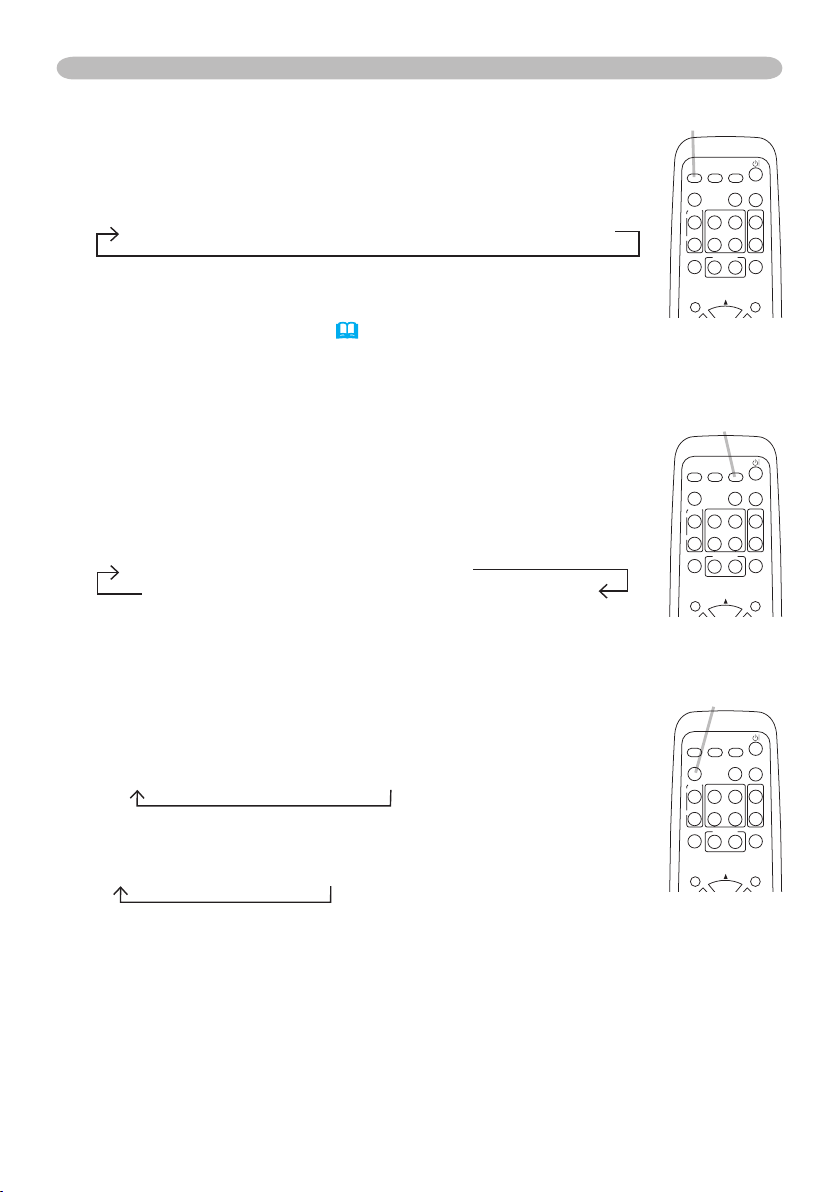
Käyttö
HOME
PAGE UP
PAGE DOWN
END
VIDEO
SEARCH
FREEZE
OFF
ON
MAGNIFY
ASPECT AUTO
BLANK
MUTE
VOLUME
KEYSTONE
MY BUTTON
POSITION
1 2
MENU
COMPUTER
HOME
PAGE UP
PAGE DOWN
END
VIDEO
SEARCH
FREEZE
OFF
ON
MAGNIFY
ASPECT AUTO
BLANK
MUTE
VOLUME
KEYSTONE
MY BUTTON
POSITION
1 2
MENU
COMPUTER
HOME
PAGE UP
PAGE DOWN
END
VIDEO
SEARCH
FREEZE
OFF
ON
MAGNIFY
ASPECT AUTO
BLANK
MUTE
VOLUME
KEYSTONE
MY BUTTON
POSITION
1 2
MENU
COMPUTER
Tulosignaalin valinta (jatkuu)
Valitse videosignaalin tuloportti painamalla VIDEO-painiketta
1.
kaukosäätimestä.
VIDEO
Joka kerta, kun painat painiketta, projektori kytkee videotuloportin
alla kuvatulla tavalla.
COMPONENT(Y, Cb/Pb, Cr/Pr) S-VIDEO VIDEO
● Jos VIDEO-painiketta painamalla siirrytään COMPUTER IN1
tai 2 -portin signaalilta, kun PÄÄLLE on valittu kohtaan AUTOM.
HAKU valikossa VALINNAT (40), projektori tarkistaa ensin COMPONENTportin. Jos tässä portissa ei havaita tuloa, projektori tarkistaa toisen portin yllä
olevassa järjestyksessä.
Tulosignaalin etsintä
Paina kaukosäätimen SEARCH-painiketta. Projektori
1.
alkaa tarkastaa tuloportteja löytääkseen tulosignaalin.
SEARCH
Kun tulosignaali löytyy, projektori lopettaa etsinnän ja
näyttää kuvan. Jos signaalia ei löydy, projektori kytkeytyy
tilaan, jossa se oli ennen etsintää.
COMPUTER IN 1 COMPUTER IN 2
VIDEO S-VIDEO
Kuvasuhteen valinta
Paina ASPECT-painiketta kaukosäätimestä. Joka kerta, kun
1.
painat painiketta, projektori kytkee kuvasuhteen perätysten
COMPONENT (Y, Cb/Pb, Cr/Pr)
ASPECT
seuraavalla tavalla.
Tietokoneen signaalille
NORMAALI 4:3 16:9 PIENI
Videosignaalille, S-videosignaalille tai komponenttivideosi
gnaalille
4:3 16:9 14:9 PIENI
Ei signaalia
4:3 (kiinteä)
● ASPECT-painike ei toimi, jos sopivaa signaalituloa ei ole.
● NORMAALI-tila pitää yllä tulosignaalin alkuperäisen kuvasuhteen.
17
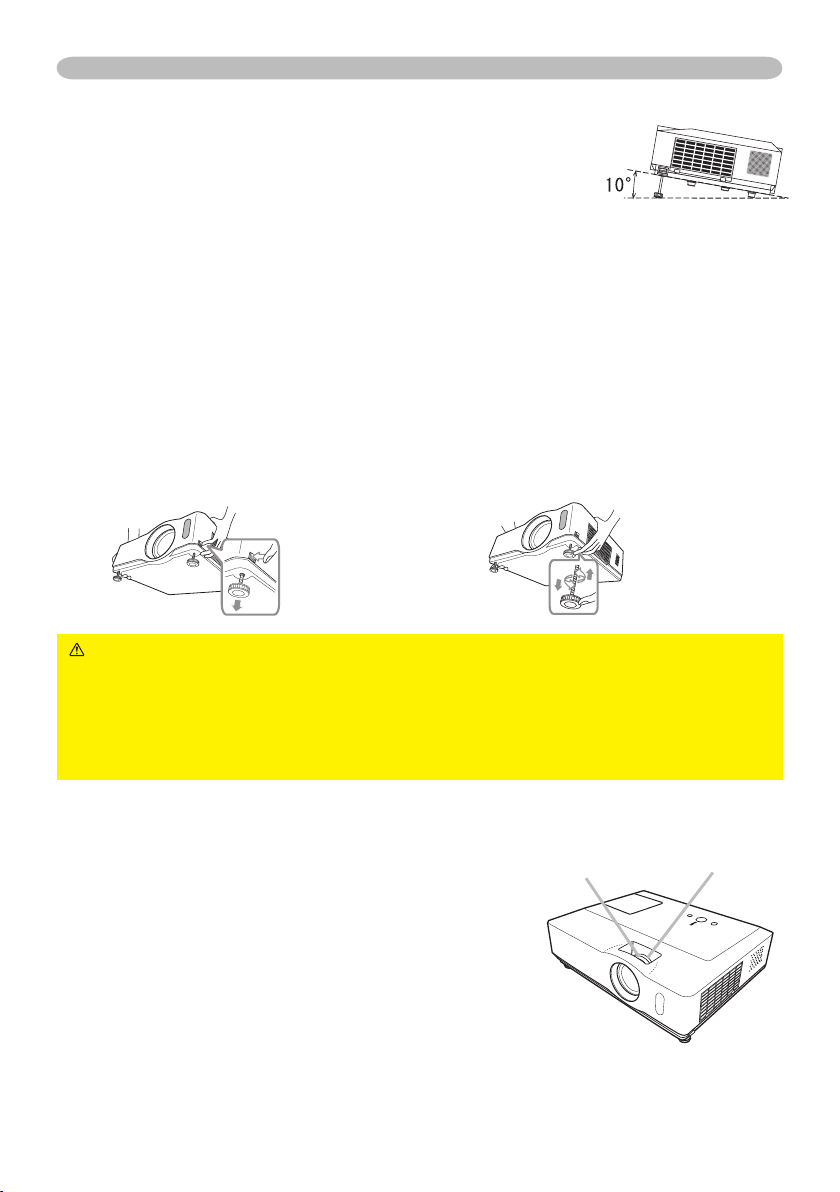
Käyttö
Projektorin kohottajan säätö
Jos projektorin sijoituspaikan oikea ja vasen puoli ovat hieman
epätasapainossa, aseta projektori vaakatasoon kohotinjalkoja käyttämällä.
Jalkoja käyttämällä on myös mahdollista nostaa projektorin etuosaa 10
asteen rajoissa niin, että saadaan sopiva heijastuskulma valkokankaaseen
nähden.
Tässä projektorissa on 2 kohotinjalkaa ja 2 kohotinpainiketta. Kohotinjalkaa voidaan säätää vetämällä
jalan puoleista kohotinpainiketta.
Pidä kiinni projektorista ja löysennä kohotinjalat painamalla kohotinpainikkeita.
1.
Säädä projektorin etuosa haluttuun korkeuteen.
2.
Vapauta kohotinpainikkeet, jotta kohotinjalat lukkiutuvat.
3.
Varmista, että kohotinjalat ovat lukossa ja sijoita projektori varovasti paikalleen.
4.
Kohotinjalkoja voidaan tarvittaessa hienosäätää kääntämällä niitä käsin.
5.
Pidä projektorista kiinni, kun käännät jalkoja.
Löysennä kohotinjalka
vetämällä jalan puoleista
kohotinpainiketta.
HUOMAUTUS ►Älä käsittele projektorin kohotuspainikkeita pitämättä
kiinni projektorista, sillä projektori saattaa pudota.
►
Älä kallista projektoria muulla tavalla kuin kostamalla sen etuosa 10 asteen
alalla säätöjalkoja käyttämällä. Enempi kuin ilmoitetun määrän kallistaminen
saattaa aiheuttaa vikatoimintoja ja lyhentää kuluvien osien tai itse projektorin
käyttöikää.
Hienosäädä
kääntämällä jalkaa.
Zoomauksen ja tarkkuuden säätö
Säädä ruutukoko käyttämällä zoomausnuppia.
1.
Tarkenna kuva tarkennusrengasta käyttämällä.
2.
Tarkennusrengas
Zoomausnuppi
18

Käyttö
HOME
PAGE UP
PAGE DOWN
END
VIDEO
SEARCH
FREEZE
OFF
ON
MAGNIFY
ASPECT AUTO
BLANK
MUTE
VOLUME
KEYSTONE
MY BUTTON
POSITION
1 2
ESC
ENTER
MENU
RESET
COMPUTER
HOME
PAGE UP
PAGE DOWN
END
VIDEO
SEARCH
FREEZE
OFF
ON
MAGNIFY
ASPECT AUTO
BLANK
MUTE
VOLUME
KEYSTONE
MY BUTTON
POSITION
1 2
MENU
COMPUTER
Automaattisen säätötoiminnon käyttö
Paina AUTO-painiketta kaukosäätimestä.
1.
Tämän painikkeen painaminen suorittaa seuraavan toiminnon.
Tietokoneen signaalille
Vertikaalinen asento, horisontaalinen asento ja horisontaalinen
vaihe säätyvät automaattisesti. Horisontaalinen koko säätyy
automaattisesti oletusasetuksille. Varmista, että ohjelman
ikkuna on säädetty suurimpaan kokoon ennen kuin tätä
ominaisuutta yritetään käyttää. Tumma kuva saattaa silti säätyä
virheellisesti. Käytä säädössä kirkasta kuvaa.
Videosignaalille, S-videosignaalille tai komponenttivideosignaalille
Tulosignaalille parhaiten sopiva videoformaatti valitaan automaattisesti.
Tämä toiminto on käytettävissä vain silloin kun AUTO on valittu kohtaan
VIDEOFORM. valikossa LIITÄNNÄT
(32)
. Vertikaalinen sijainti ja
horisontaalinen sijainti, säätyvät automaattisesti oletusasetuksille. Komp
onenttivideosignaalilla myös horisontaalinen vaihe säätyy automaattisesti
oletusasetukselle.
● Automaattinen säätötoiminto kestää useamman sekunnin. Se ei kenties toimi
oikein joillakin tuloilla. Kun tämä toiminto suoritetaan videosignaalilla, kuvan
ulkopuolella saattaa näkyä esimerkiksi ylimääräisiä juovia tms.
●
Tämän toiminnon avulla säädetyt kohdat saattavat vaihdella, kun HIENO tai EI
KÄYTÖSSÄ on valittu kohtaan AUTOM. SÄÄTÖ kohdassa PALVELU valikossa
VALINNAT
(43).
AUTO
Asennon säätö
Paina POSITION-painiketta kaukosäätimestä, kun mitään
1.
valikko ei ole määritetty. SIJAINTI-merkkivalo tulee näkyviin
ruutuun.
Käytä kohdistinpainikkeita
2.
Kun haluat palauttaa asennon oletusarvoon, paina RESETpainiketta kaukosäätimestä säädön aikana. Paina POSITIONpainiketta uudelleen päättääksesi toiminnon. Vaikka et tekisi
mitään, valintaruutu häviää automaattisesti muutaman sekunnin
kuluttua.
● Kun tämä toiminto suoritetaan videosignaalilla, s-videosignaalilla tai kompone
nttivideosignaalilla, kuvan ulkopuolella saattaa näkyä esimerkiksi ylimääräisiä
juovia tms.
● Kun tämä toiminto suoritetaan videosignaalille, s-videosignaalille tai komponent
tivideosignaalille, tämän säädön ala riippuu NÄYTTÖ-valikon
OVER SCAN. Säätö ei ole mahdollista, kun OVER SCAN on säädetty
lukemaan 10.
● Jos POSITION-painiketta painetaan, kun jokin valikko näkyy näyttöruudussa,
näkyvän kuvan paikka ei muutu, mutta valikon paikka muuttuu.
▲/▼/◄/►
kuvan asennon säätämiseen.
(29)
POSITION
asetuksesta
19

20
Käyttö
HOME
PAGE UP
PAGE DOWN
END
VIDEO
SEARCH
FREEZE
OFF
ON
MAGNIFY
ASPECT AUTO
BLANK
MUTE
VOLUME
KEYSTONE
MY BUTTON
POSITION
1 2
MENU
COMPUTER
HOME
PAGE UP
PAGE DOWN
END
VIDEO
SEARCH
FREEZE
OFF
ON
MAGNIFY
ASPECT AUTO
BLANK
MUTE
VOLUME
KEYSTONE
MY BUTTON
POSITION
1 2
MENU
COMPUTER
Keystone-vääristymien korjaus
Paina KEYSTONE-painiketta kaukosäätimestä. Kuten osoitettu
1.
oikealla, valkokankaalle ilmestyy valintaruutu, joka auttaa
vääristymän korjaamisessa.
Valitse kohdistinpainikkeella ▲/▼ AUTOM. tai MANUAALINEN
2.
ja suorita sitten painiketta ► painamalla seuraava.
1)
AUTOM. toteuttaa automaattisen vertikaalisen Keystone-vääristymän korjauksen.
2)
MANUAALINEN näyttää Keystone-korjausta varten olevan valintaruudun.
Käytä säätöön painikkeita ▲/▼.
Paina KEYSTONE-painiketta uudelleen sulkeaksesi
valintaruudun ja päättääksesi toiminnon. Vaikka et tekisi mitään, valintaruutu
häviää automaattisesti muutaman sekunnin kuluttua.
● Tämän toiminnon säätöala vaihtelee tulosta riippuen. Joillakin toiminnoilla tämä
toiminto ei toimi hyvin.
● Kun V:INVERT tai H&V:INVERT on valittu kohtaan PEILIKUVA SÄÄTÖ
-valikosta ja projektorin näyttö on vinossa asennossa tai kallellaan alaspäin,
tämä toiminto ei kenties toimi oikein.
●
Kun zoomaussäätö on asetettu TELE-puolelle (telefototarkennus), automaattinen
Keystone-vääristymän korjaus saattaa olla liian suuri. Tätä toimintoa tulee
käyttää, kun zoomaussäätö on asetettu kokonaan laajakulmalle LEVEYS
(laajakulmatarkennus).
● Kun projektori on asetettu tasaiselle pinnalle (noin ±0°), automaattinen
Keystone-vääristymän korjaus ei kenties toimi oikein.
●
Kun projektori on kallellaan ±30 astetta tai enemmän, tämä toiminto ei kenties toimi hyvin.
● Tämä toiminto ei toimi, kun siirtymän tunnistin on kytketty
(49).
KEYSTONE
Suurennustoiminnon käyttö
Paina painiketta ON kohdasta MAGNIFY kaukosäätimestä.
1.
“SUURENNUS”-merkkivalo tulee näkyviin näyttöön ja projektori
kytkeytyy SUURENNUS-muodolle. Merkintä katoaa, jos mitään
toimenpidettä ei tehdä useampaan sekuntiin.
MAGNIFY
ON/OFF
Säädä zoomausalue kohdistinpainikkeilla ▲/▼.
2.
Zoomausaluetta voidaan siirtää painamalla POSITIONpainiketta SUURENNUS-tilassa käyttämällä kohdistinpainikkeita
▲/▼/◄/► zoomausalueen siirtoon. Viimeistele zoomausalue
painamalla POSITION-painiketta vielä kerran. SUURENNUStilasta poistutaan ja ruutu palautetaan normaaliksi painamalla
kaukosäätimestä MAGNIFY OFF –painiketta.
●
Projektori lopettaa SUURENNUS-tilan automaattisesti, kun tulosignaali muuttuu tai
suoritetaan jokin toiminto, joka muuttaa näytön tilaa (automaattinen säätö yms.).
● SUURENNUS-tilassa keystone-vääristymätila saattaa vaihdella, mutta se
palautuu ennalleen, kun projektori lopettaa SUURENNUS-tilan.
HUOM! •
Zoomaustaso voidaan hienosäätää. Etsi haluamasi taso tarkkailemalla valkokangasta.
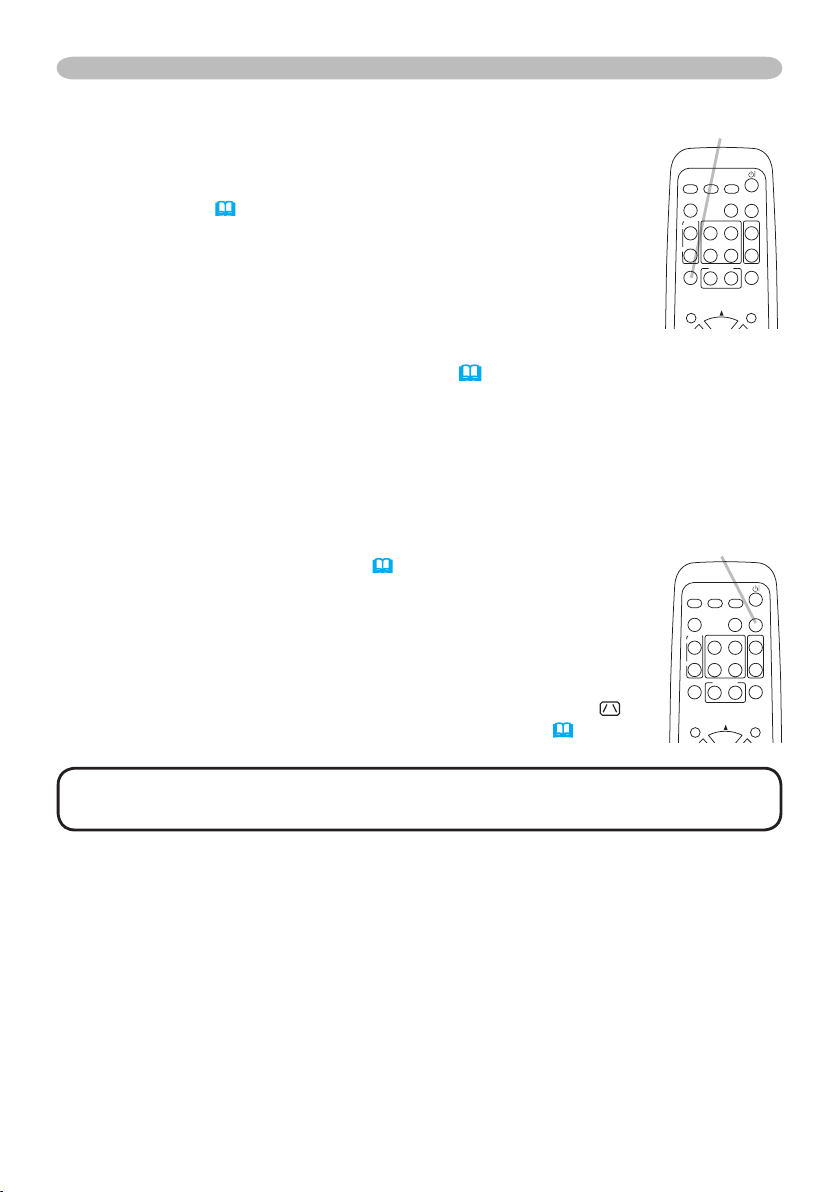
Käyttö
HOME
PAGE UP
PAGE DOWN
END
VIDEO
SEARCH
FREEZE
OFF
ON
MAGNIFY
ASPECT AUTO
BLANK
MUTE
VOLUME
KEYSTONE
MY BUTTON
POSITION
1 2
MENU
COMPUTER
HOME
PAGE UP
PAGE DOWN
END
VIDEO
SEARCH
FREEZE
OFF
ON
MAGNIFY
ASPECT AUTO
BLANK
MUTE
VOLUME
KEYSTONE
MY BUTTON
POSITION
1 2
MENU
COMPUTER
Valkokankaan pysäyttäminen
Paina FREEZE-painiketta kaukosäätimestä.
1.
“PYSÄYTYS”-merkintä tulee näkyvin näyttöön (merkintä ei
FREEZE
kuitenkaan näy, kun PÄÄLTÄ on valittu kohtaan VIESTI valikossa
KUVARUUTU
(39)
) ja projektori kytkeytyy PYSÄYTYS-tilaan.
PYSÄYTYS-tila lopetetaan ja ruutu palautetaan normaaliksi
painamalla FREEZE-painiketta uudelleen.
● Projektori lopettaa PYSÄYTYS -tilan automaattisesti, kun
painetaan projektorin tai kaukosäätimen painikkeita STANDBY/
ON, SEARCH, COMPUTER, VIDEO, BLANK, AUTO, VOLUME,
MUTE, KEYSTONE, MENU, MAGNIFY ja MY BUTTON1/2 (paitsi kun on
määritetty Oma muisti tai KUVAMUOTO ) (42).
● Jos projektori jatkaa saman kuvan heijastamista pitkän aikaa, kuvasta saattaa
jäädä haamukuva. Älä jätä projektoria PYSÄYTYS-tilaan pitkäksi aikaa.
Valkokankaan tilapäinen tyhjennys
Paina BLANK-painiketta kaukosäätimestä. Tyhjä näyttö
1.
tulee näkyviin tulosignaalin kuvan asemesta. Katso kohtaa
TYHJÄ valikosta KUVARUUTU.
(36)
.
Paina BLANK-painiketta uudestaan poistaaksesi tyhjän
näytön ja palataksesi tulosignaalin näyttöön.
●
Projektori palaa automaattisesti tulossignaalin näytölle, kun
painetaan jotakin projektorin painikkeista tai kaukosäätimen
painikkeista (paitsi ASPECT, POSITION, MAGNIFY tai FREEZE
-painike, myös paitsi MY BUTTON1/2 jos AUTO KEYSTONE
SUORITA
, OMA MUISTI tai KUVAMUOTO on kytketty
(42)
).
BLANK
HUOM! • Ääntä ei ole liitetty tyhjän näytön toiminnolla. Jos tarpeen, säädä
äänenvoimakkuus tai vaimennus ensin.
21

22
Käyttö
HOM
E
PAGE UP
PAGE DOWN
EN
D
VIDE
O
SEARCH
FREEZ
E
OF
F
ON
MAGNIFY
ASPECT
AUT
O
BLANK
MUT
E
VOLUME
KEYS
TO
NE
MY BUTTO
N
POSITIO
N
1 2
ES
C
ENTE
R
MENU
RESET
COMPUTER
HOME
PAGE UP
PAGE DOWN
END
VIDEO
SEARCH
FREEZE
OFF
ON
MAGNIFY
ASPECT AUTO
BLANK
MUTE
VOLUME
KEYSTONE
MY BUTTON
POSITION
1 2
ESC
ENTER
MENU
RESET
COMPUTER
Valikkotoimintojen käyttö
Tässä projektorissa on seuraavat valikot:
KUVA, NÄYTTÖ, LIITÄNNÄT, SÄÄTÖ, KUVARUUTU, VALINNAT ja HELP. VAL.
HELP. VAL. koostuu usein käytetyistä toiminnoista ja muut valikot luokitellaan
tarkoituksen mukaisesti ja viedään yhdessä ed. Valikkoon.
Kaikkia näyttöjä käytetään samalla tavalla. Seuraavassa on kuvattu valikkojen
peruskäyttö.
MENU-painike
ENTER-painike
Cursor painikkeilla
MENU-painike
Paina MENU-painiketta kaukosäätimestä tai projektorista.
1.
Ed. Valikkoon tai HELP. VAL., jolla on etusija virran kytkemisen jälkeen, tulee
näkyviin.
Jos haluat muuttaa valikon paikkaa, käytä kohdistinpainikkeita painettuasi
POSITION-painiketta. Kun projektori näyttä jonkin valikon, projektorin MENUpainike toimii kohdistinpainikkeina.
Valikossa HELP. VAL.
Jos haluat muuttaa tilalle valikon ed. Valikkoon, valitse
2.
”Siirry ed. valikkoon...”.
Valitse kohdistinpainikkeilla ▲/▼ säädettävä kohta.
3.
Säädä kohta kohdistinpainikkeilla ◄/►.
4.
( jatkuu seuraavalle sivulle)
ESC-painike
RESET-painike
HELP. VAL.
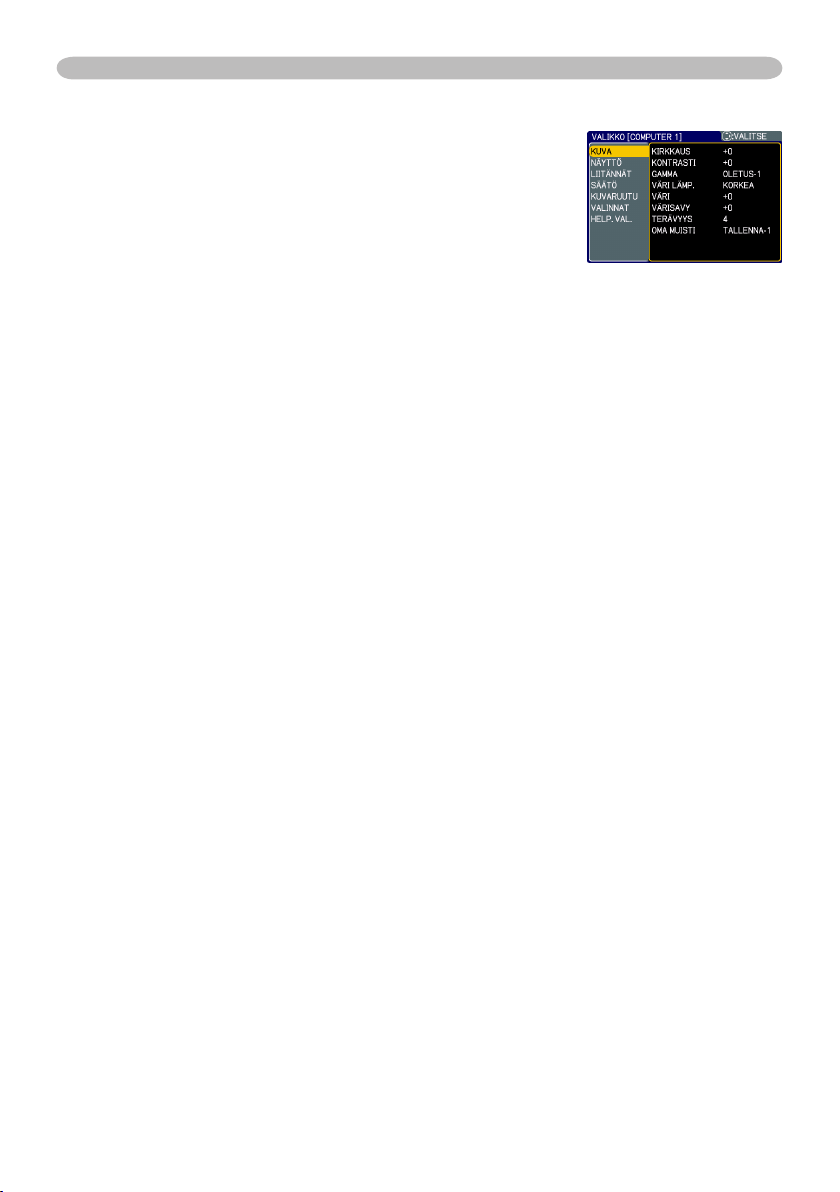
Käyttö
Valikkotoimintojen käyttö (jatkuu)
Valikossa ed. Valikkoon
Valitse valikko kohdistinpainikkeilla ▲/▼.
2.
Jos haluat muuttaa tilalle HELP. VAL., valitse HELP.
VAL.
Valitse kohta sitten painamalla ► -kohdistinpainiketta
tai ENTER-painiketta. Valitun valikon alavalikko tulee
näkyviin.
Valitse kohdistinpainikkeilla ▲/▼ säädettävä kohta.
3.
Siirry sitten eteenpäin painamalla ► -kohdistinpainiketta
tai ENTER-painiketta. Valikon kohdan käyttövalikko tulee
näkyviin.
Säädä kohta kohdistinpainikkeilla ▲/▼.
4.
● Joitakin toimintoja ei voi suorittaa tietyn tuloportin ollessa valittuna tai tietyn
tulosignaalin näkyessä.
● Jos haluat palauttaa toiminnon oletussäädölle, paina RESET-painiketta
kaukosäätimestä toiminnan aikana. Huomaa, että joitakin kohtia (esim. KIELI, H
VAIHE, ÄÄNI) ei voi nollata.
● Kun Ed. Valikkoon halutaan palata aiempaan näyttöön, paina kohdistinpainiketta
◄ tai ESC-painiketta kaukosäätimestä.
Sulje valikko ja lopeta toimenpiteet painamalla MENU-painiketta
5.
kaukosäätimestä uudelleen.
Vaikka et tee mitään, valintaikkuna katoaa automaattisesti noin 10 sekunnin
kuluttua.
Ed. Valikkoon
23

24
HELP. VAL
HELP. VAL
Valikossa HELP. VAL. on mahdollista suorittaa alla
olevassa taulukossa kuvatut säädöt.
Kohdan valinta kohdistinpainikkeilla ▲/▼.
Suorita säätö sitten seuraavaa taulukkoa apuna käyttäen.
Kohta Kuvaus
KUVASUHDE
AUTO
KEYSTONE
SUORITA
KEYSTONE
Muuta kuvasuhdetta painikkeilla ◄/►.
Katso kohtaa KUVASUHDE valikosta NÄYTTÖ (29).
Painikkeen ► käyttö suorittaa automaattisen Keystone-vääristymän korjauksen.
Katso AUTO KEYSTONE
Vertikaalinen Keystone-vääristymä korjataan painikkeilla ◄/►.
Säädä kohta KEYSTONE
Muuta kuvatyypin tilaa painikkeilla
Kuvatyyppitilat ovat GAMMA ja VÄRI LÄMP. tilojen yhdistelmiä. Valitse
heijastuslähteelle sopiva tyyppi.
NORMAALI ó ELOKUVA ó DYNAAMINEN ó TAUL (MUST)
SUORITA valikosta SÄÄTÖ (34).
valikosta SÄÄTÖ. (34)
◄/►
.
NORMAALI #2
KUVAMUOTO
( jatkuu seuraavalle sivulle)
ELOKUVA #3 MATALA OLETUS #2 OLETUS
DYNAAMINEN #1 KORKEA OLETUS #3 OLETUS
TAUL (MUST) #4
TAUL (VIHR) #5
VALK. TAULU #2 KESKI OLETUS #5 OLETUS
PÄIVÄAIKA #6
•
Kun GAMMA ja VÄRI LÄMP. ovat erilaiset kuin edellä olevissa ennalta
asetetuissa tiloissa, KUVAMUOTO valikon näyttönä on ”MUKAUTUS”.
Katso kohtaa GAMMA
•
Kun tämä toiminto suoritetaan, kuvassa saattaa näkyä ylimääräinen.
PÄIVÄAIKA ó VALK. TAULU ó TAUL (VIHR)
VÄRI LÄMP. GAMMA
KESKI OLETUS
SUURI KIRK-1 OLETUS
SUURI KIRK-2 OLETUS
SUURI KIRK-3 OLETUS
(26)
ja VÄRI LÄMP. (26)
#1 OLETUS
#4 OLETUS
#4 OLETUS
#6 OLETUS
valikosta KUVA.

HELP. VAL (jatkuu)
Kohta Kuvaus
KIRKKAUS
KONTRASTI
VÄRI
VÄRISAVY
TERÄVYYS
ÄÄNITASO
PEILIKUVA
PALAUTA
SUODATIN IKÄ
KIELI
Siirry ed.
Valikkoon...
Säädä kirkkautta painikkeilla ◄/►.
Katso kohtaa KIRKKAUS valikosta KUVA (26).
Säädä kontrasti painikkeilla ◄/►.
Katso kohtaa KONTRASTI valikosta KUVA (26).
Säädä koko värin voimakkuutta painikkeilla ◄/►.
Katso kohtaa VÄRI valikosta KUVA (26).
Säädä värisävyä painikkeilla ◄/►.
Katso kohtaa VÄRISAVY valikosta KUVA (26).
Säädä terävyyttä painikkeilla ◄/►.
Katso kohtaa TERÄVYYS valikosta KUVA (27).
Kytke/katkaise hiljainen muoto painikkeilla ◄/►.
Katso kohtaa ÄÄNITASO valikosta SÄÄTÖ (35).
Muuta peilitilan muotoa painikkeilla ◄/►.
Katso kohtaa PEILIKUVA valikosta SÄÄTÖ (35).
Tämän toimenpiteen suorittaminen palauttaa oletusasetuksille
kaikki valikon HELP. VAL. kohdat paitsi kohtia SUODATIN IKÄ ja
KIELI.
Varmistusruutu tulee näkyviin. Kun PALAUTA valitaan painikkeella
▲, nollaus suoritetaan.
Tämän suorittaminen nollaa suodatinajan, joka laskee
ilmasuodattimen käyttöajan.
Varmistusruutu tulee näkyviin. Kun PALAUTA valitaan painikkeella
▲ , nollaus suoritetaan.
Katso kohtaa SUODATIN IKÄ valikosta VALINNAT (41).
Näytön kieli muutetaan painikkeilla ◄/►.
Katso kohtaa KIELI valikosta KUVARUUTU (36).
Valitse “Siirry ed. valikkoon…” valikosta ja paina ► tai ENTERpainiketta valikoiden KUVA, NÄYTTÖ, LIITÄNNÄT, SÄÄTÖ,
KUVARUUTU tai VALINNAT käyttöä varten.
HELP. VAL
25
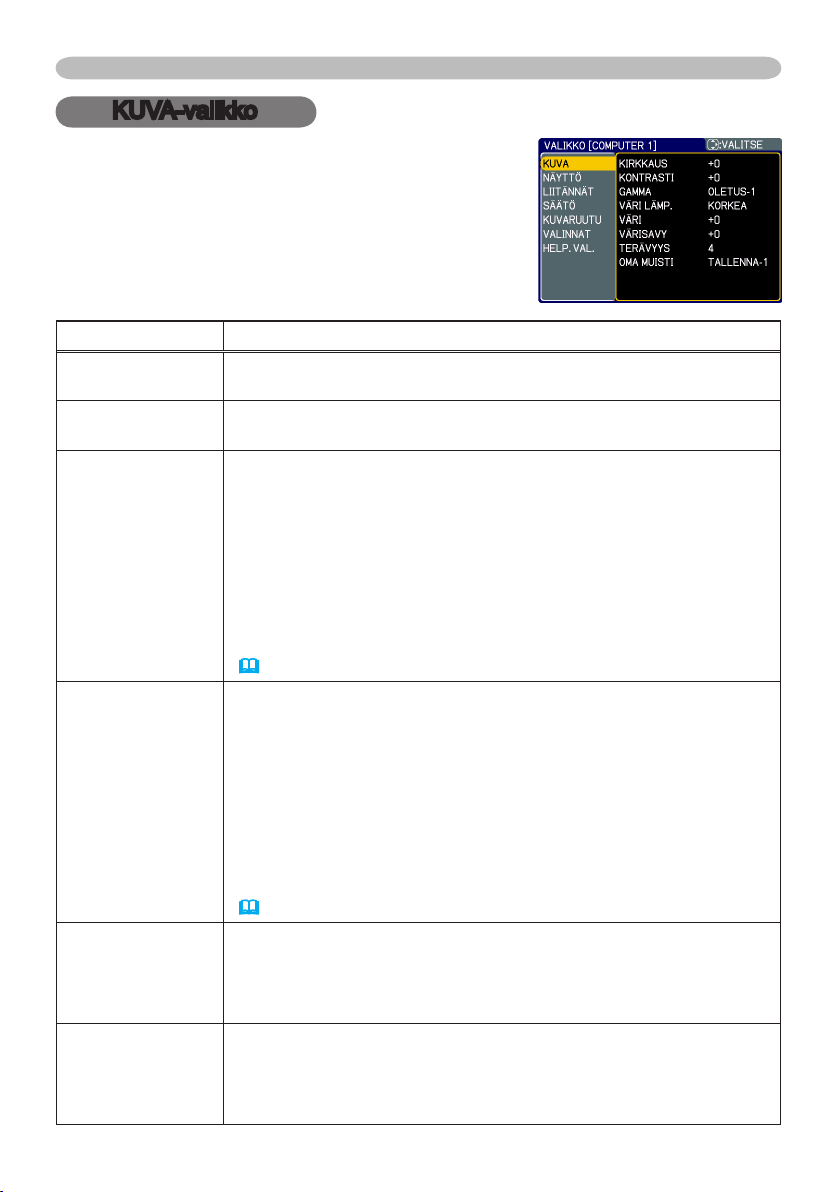
26
KUVA-valikko
#1 KORKEA OLETUS #1 KORKEA MUKAUTUS #2 KESKI OLETUS
#2 KESKI MUKAUTUS
#3
MATALA OLETUS
#3
MATALA MUKAUTUS
#5 SUURI KIRK-2 OLETUS #4
SUURI KIRK-1 MUKAUTUS
#4
SUURI KIRK-1 OLETUS
#6 SUURI KIRK-3 MUKAUTUS
#6 SUURI KIRK-3 OLETUS
#5 SUURI KIRK-2 MUKAUTUS
#1 OLETUS #1 MUKAUTUS #2 OLETUS #2 MUKAUTUS
#5 MUKAUTUS #5 OLETUS #4 MUKAUTUS #4 OLETUS
#3 OLETUS
#3 MUKAUTUS
#6 MUKAUTUS
#6 OLETUS
KUVA-valikko
KUVA-valikossa on mahdollista suorittaa alla
olevassa taulukossa kuvatut säädöt.
Valitse kohta kohdistinpainikkeilla ▲/▼ ja toteuta
kohdan säätö sitten painamalla kohdistinpainiketta
► tai ENTER-painiketta. Suorita säätö sitten
seuraavaa taulukkoa apuna käyttäen.
Kohta Kuvaus
KIRKKAUS
KONTRASTI
GAMMA
Säädä kirkkaus painikkeilla ▲/▼
Vaalea ó tumma
Säädä kontrasti painikkeilla ▲/▼
Voimakas ó heikko
Muuta gamma-muoto painikkeilla ▲/▼ .
•
Katso tietoja “MUKAUTUS” -muotojen säätämisestä kohdasta
“MUKAUTUS-toiminnon säätäminen kohdissa GAMMA ja VÄRI LÄMP.”
(28)
.
Muuta värilämpötilan muoto painikkeilla ▲/▼.
VÄRI LÄMP.
•
Katso tietoja “MUKAUTUS” -muotojen säätämisestä kohdasta
“MUKAUTUS-toiminnon säätäminen kohdissa GAMMA ja VÄRI LÄMP.”
(28)
.
Säädä koko värin voimakkuutta painikkeilla ▲/▼.
VÄRI
VÄRISAVY
( jatkuu seuraavalle sivulle)
Voimakas ó Heikko
• Tämä voidaan valita vain videosignaaleille, s-videosignaaleille tai
komponenttivideosignaaleille.
Säädä värisävyä painikkeilla ▲/▼.
Vihertävä ó Punertava
• Tämä voidaan valita vain videosignaaleille, s-videosignaaleille tai
komponenttivideosignaaleille.
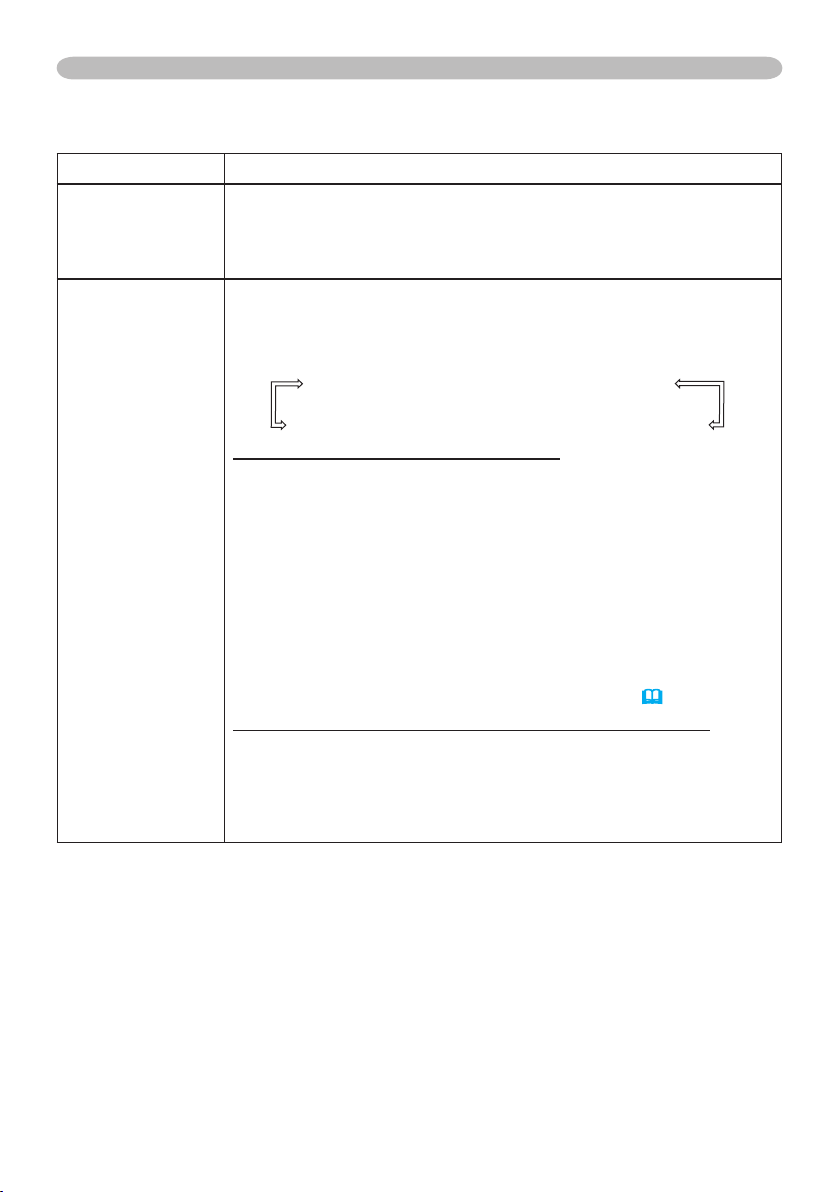
KUVA-valikko (jatkuu)
Kohta Kuvaus
Säädä terävyyttä painikkeilla ▲/▼.
TERÄVYYS
Voimakas ó Heikko
• Kohinaa saattaa esiintyä ja/tai kuva saattaa väristä hetken, kun
säätöä tehdään. Tämä ei ole oire viasta.
Tässä projektorissa on 4 muistia säätötiedoille (kaikille KUVAvalikon kohdille).
Toiminnon valinta painikkeilla ▲/▼ ja ► tai ENTER-painikkeen
painaminen toteuttaa kunkin toiminnon.
LATAA-1 ó LATAA-2 ó LATAA-3 ó LATAA-4
KUVA-valikko
LATAA-1, LATAA-2, LATAA-3, LATAA-4
LATAA-toiminnon suorittaminen lataa tiedot toiminnon nimessä
olevan numeroon liitetystä muistista ja säätää kuvan automaattisesti
tietojen mukaisesti.
• Ne LATAA-toiminnot, joiden liittyvissä muistissa ei ole tietoja,
OMA MUISTI
ohitetaan.
• Muista, että parhaillaan säädetty tila katoaa ladattaessa tietoja.
Jos parhaillaan säädetty tila halutaan säilyttää, tallenna se ennen
LATAA-toiminnon suorittamista.
• Näytössä saattaa olla kohinaa ja kuva saattaa väristä hetken, kun
tietoja ladataan. Tämä ei ole oire viasta.
• LATAA-toiminto voidaan suorittaa myös painikkeilla MY BUTTON.
Katso kohtaa OMA PAINIKE valikossa VALINNAT. (42).
TALLENNA-1, TALLENNA-2, TALLENNA-3, TALLENNA-4
TALLENNA-toiminnon suorittaminen tallentaa parhaillaan voimassa
olevat säätötiedot toiminnon nimessä olevan numeroon liitettyyn
muistiin.
• Muista, että muistiin tallennettavat tiedot katoavat tallennettaessa
tähän muistiin uusia tietoja.
( jatkuu seuraavalle sivulle)
TALLENNA-
4 óTALLENNA-
3 ó
TALLENNA-
2 ó
TALLENNA-
1
27
